Kuinka kirjautua sisään ja aloittaa kaupankäynti BingX: llä
Olitpa aloittelija, joka haluaa tulla kryptomarkkinoille tai kokenut kauppias, joka etsii luotettavaa alustaa, BINGX tarjoaa kaikki tarvitsemasi työkalut. Tämä opas opastaa sinut Bingx -tiliisi kirjautumisen läpi ja aloittamalla salauksen kaupankäynnin.
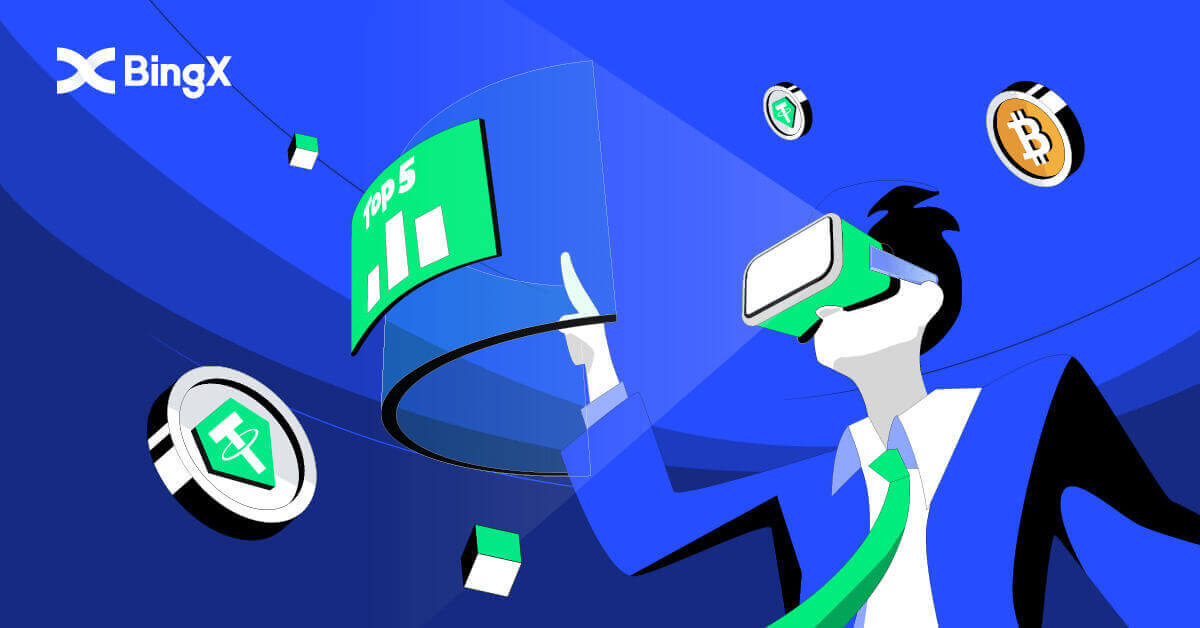
Kuinka kirjautua tilille BingX: ssä
Kuinka käyttää mobiililaitetta BingX-tilillesi kirjautumiseen
Kirjaudu BingX-tilille mobiiliverkon kautta
1. Siirry puhelimellasi BingX-kotisivulle ja valitse yläreunasta [Kirjaudu sisään]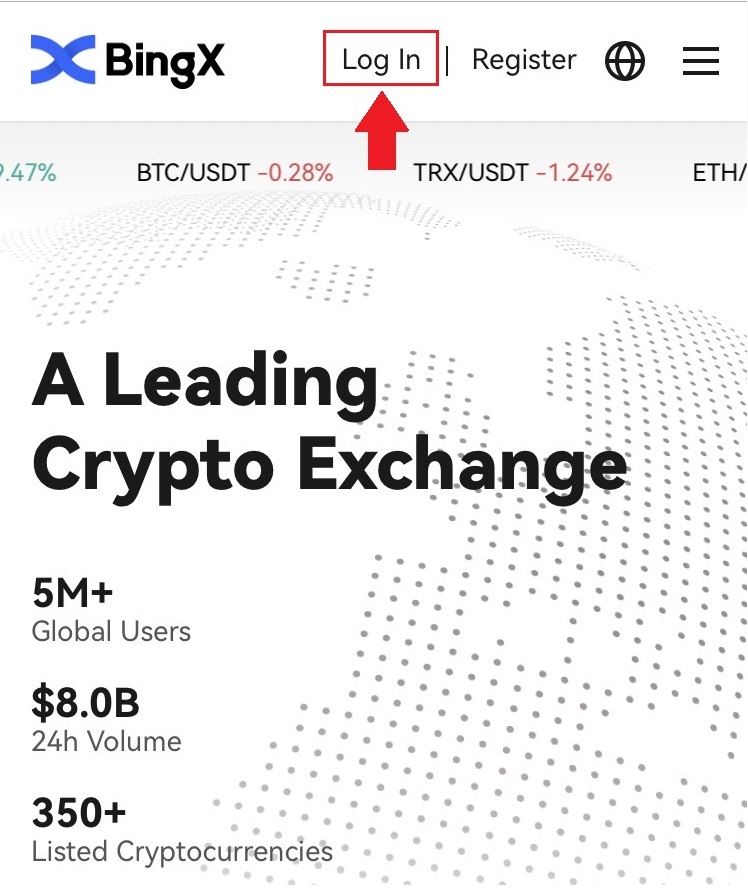
. 2. Anna sähköpostiosoitteesi , kirjoita salasanasi ja napsauta [Kirjaudu sisään] .
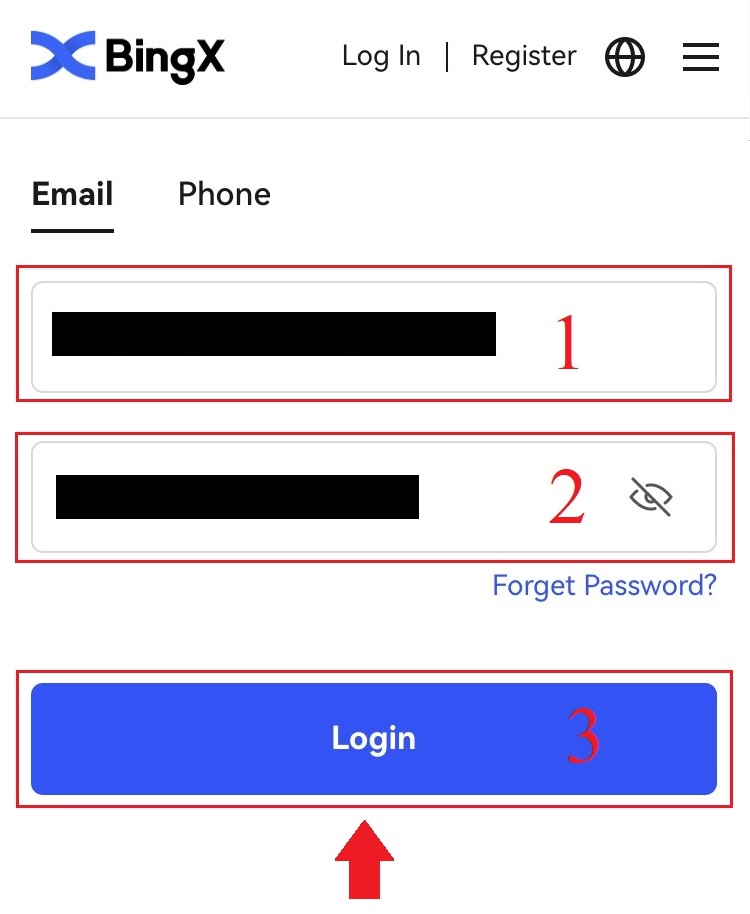
3. Viimeistele suojaustarkistuspulma vetämällä liukusäädintä.
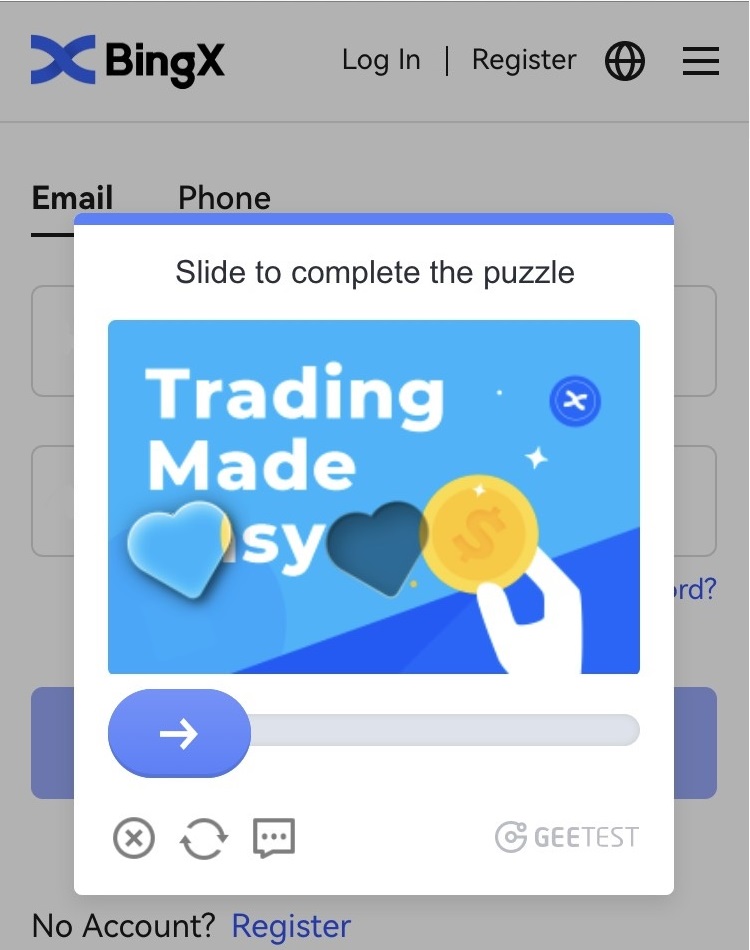
4. Kirjautuminen on nyt ohi.
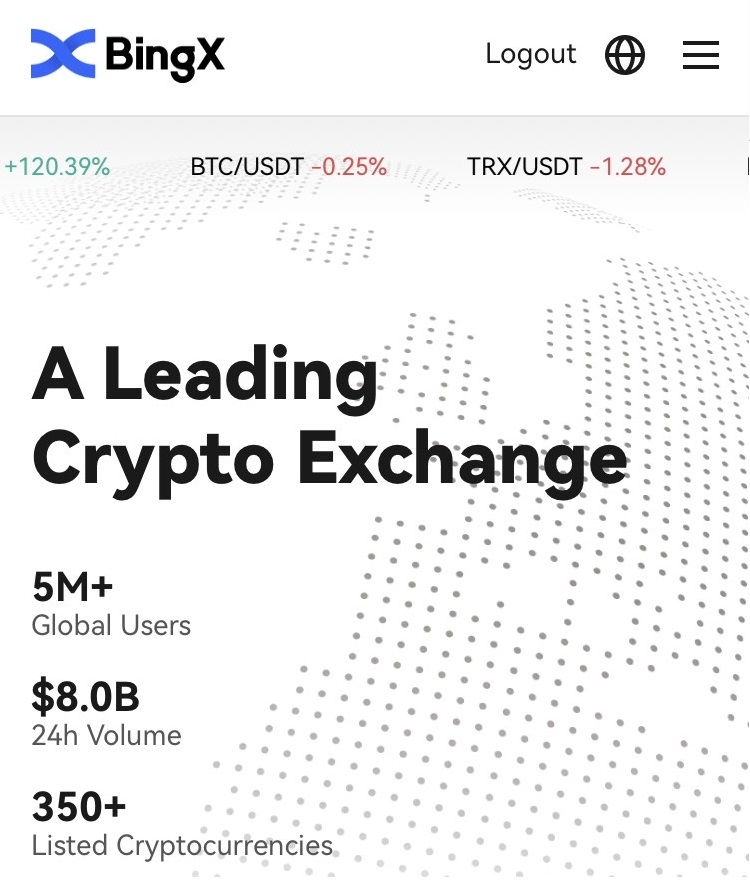
Kirjaudu BingX-tilille BingX-sovelluksen kautta
1. Avaa lataamasi BingX-sovellus [BingX App iOS] tai [BingX App Android] ja valitse symboli vasemmasta yläkulmasta. 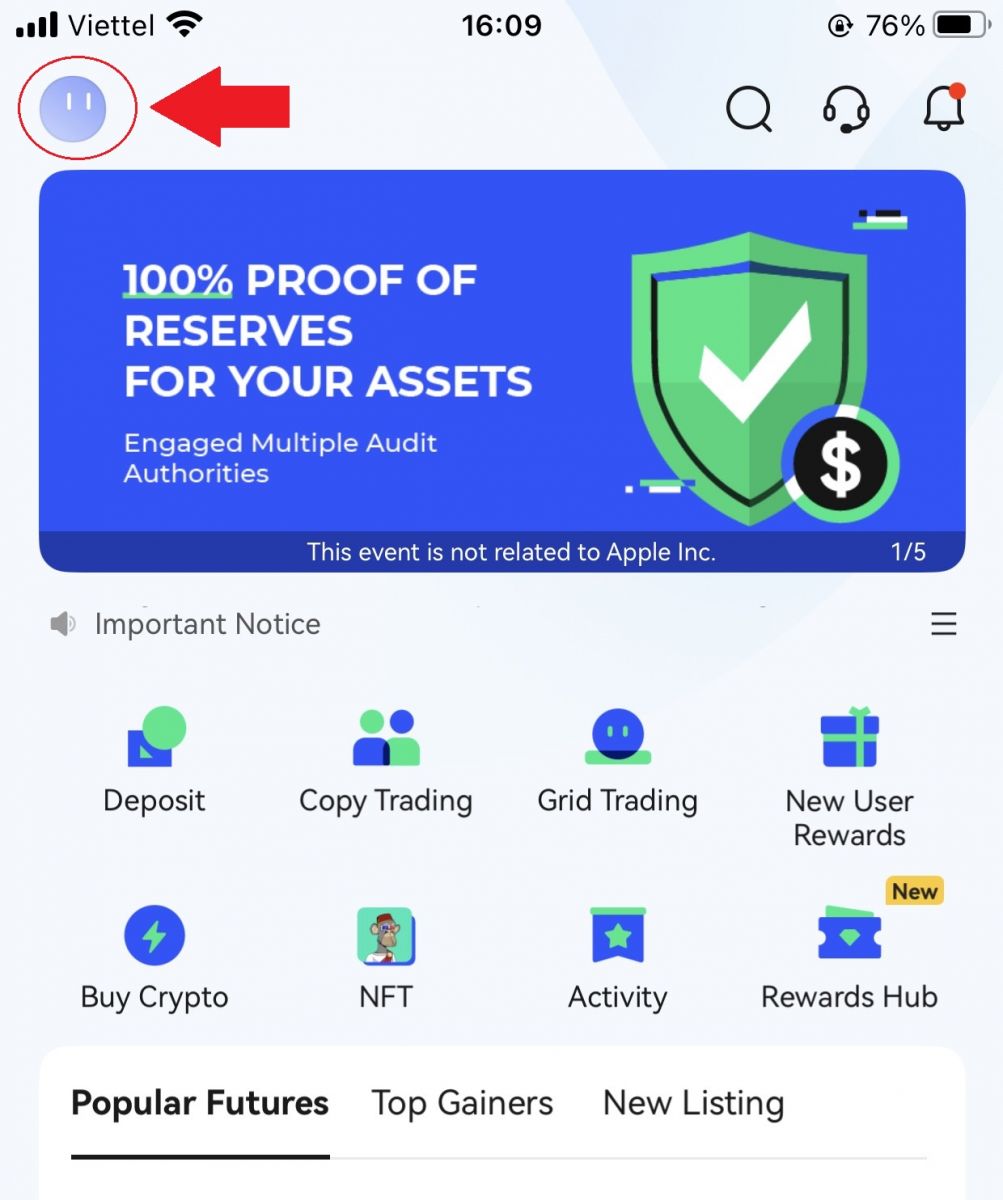
2. Paina [Kirjaudu sisään] .
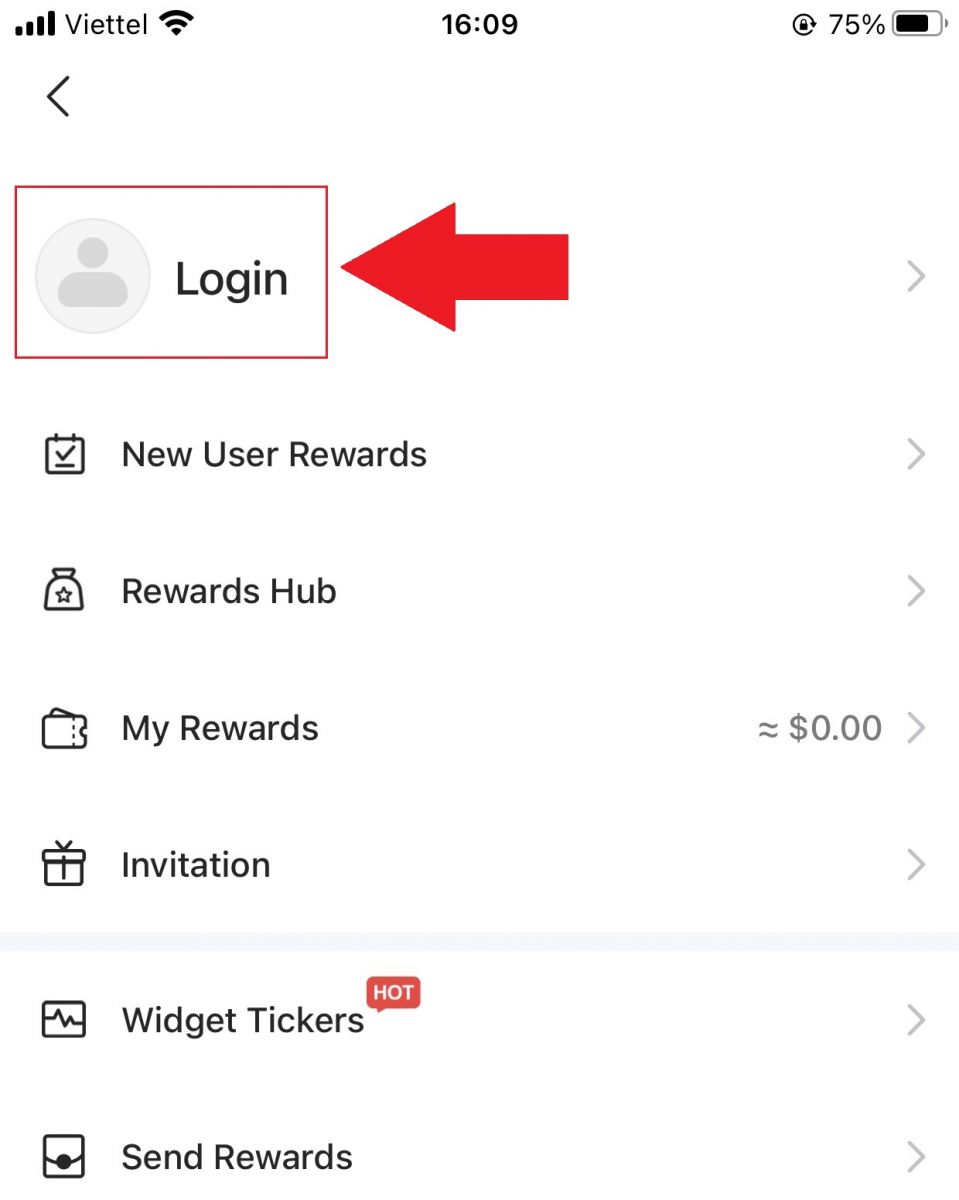
3. Kirjoita [Sähköpostiosoite] ja [Salasana], jonka olet rekisteröinyt BingX:ssä, ja napsauta [Kirjaudu] -painiketta.
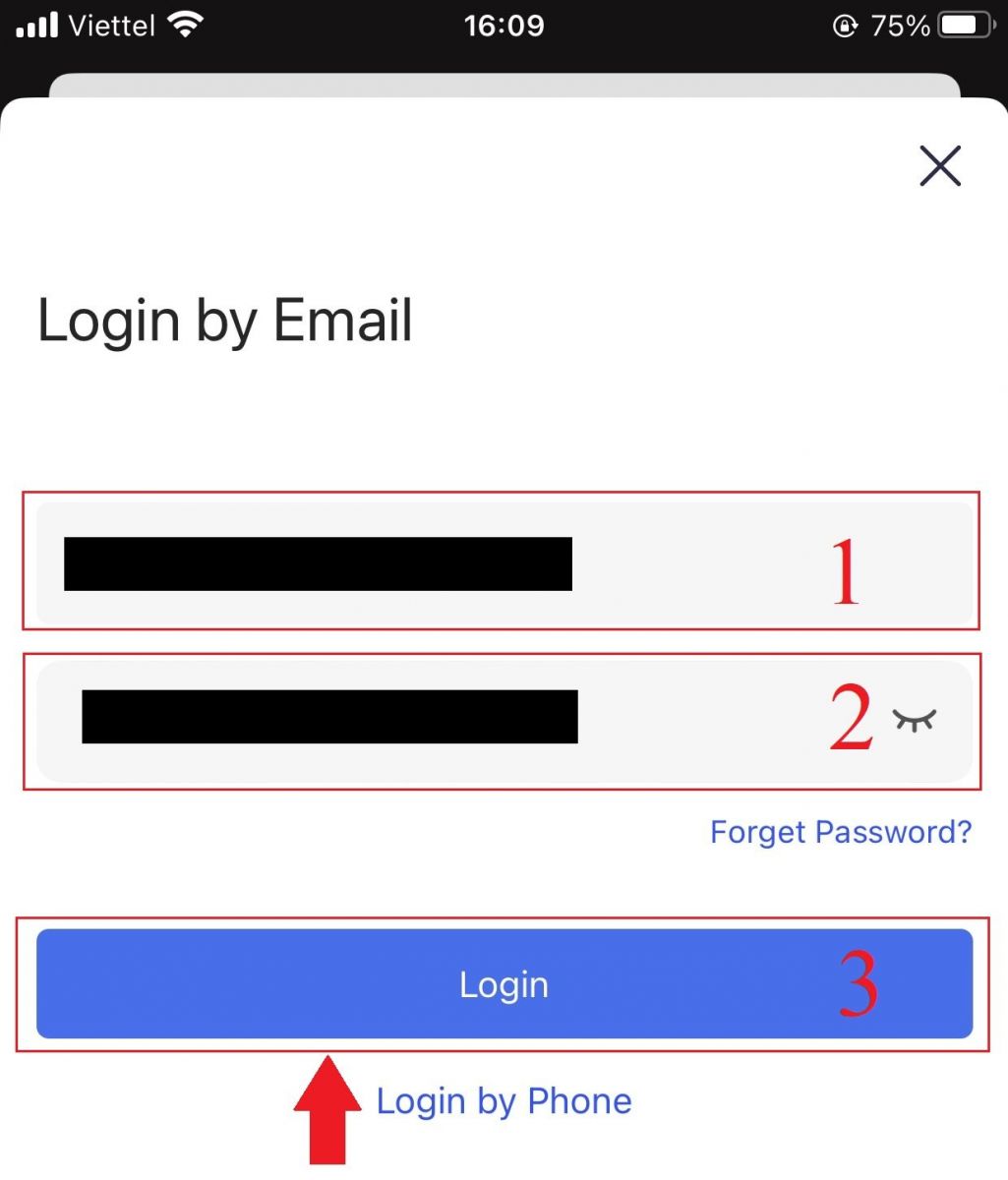
4. Viimeistele suojausvahvistus liu'uttamalla liukusäädintä.
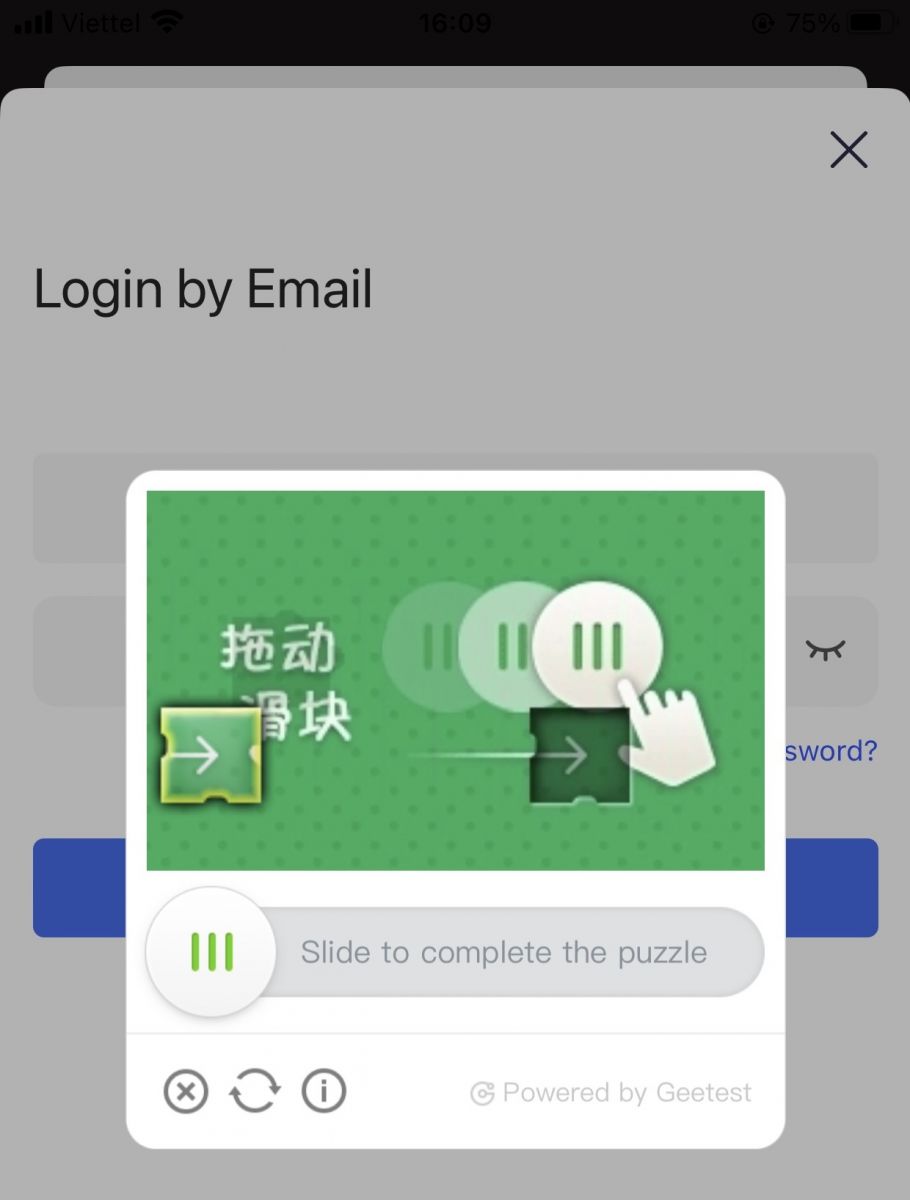
5. Olemme saaneet kirjautumisprosessin valmiiksi.
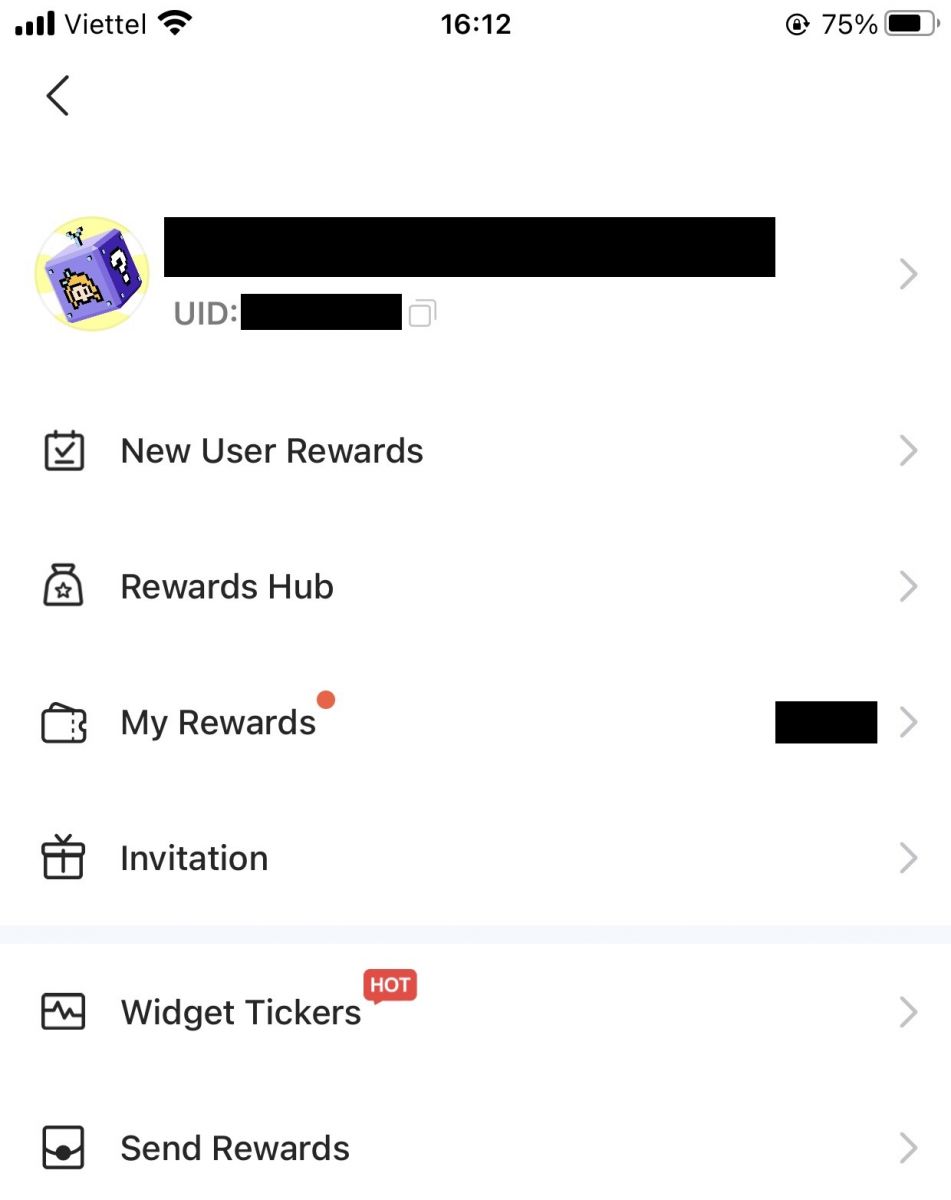
Kuinka käyttää tietokonetta BingX-tilillesi kirjautumiseen
Kirjaudu BingX-tilillesi sähköpostitse
1. Siirry BingX-pääsivulle ja valitse oikeasta yläkulmasta [Kirjaudu sisään]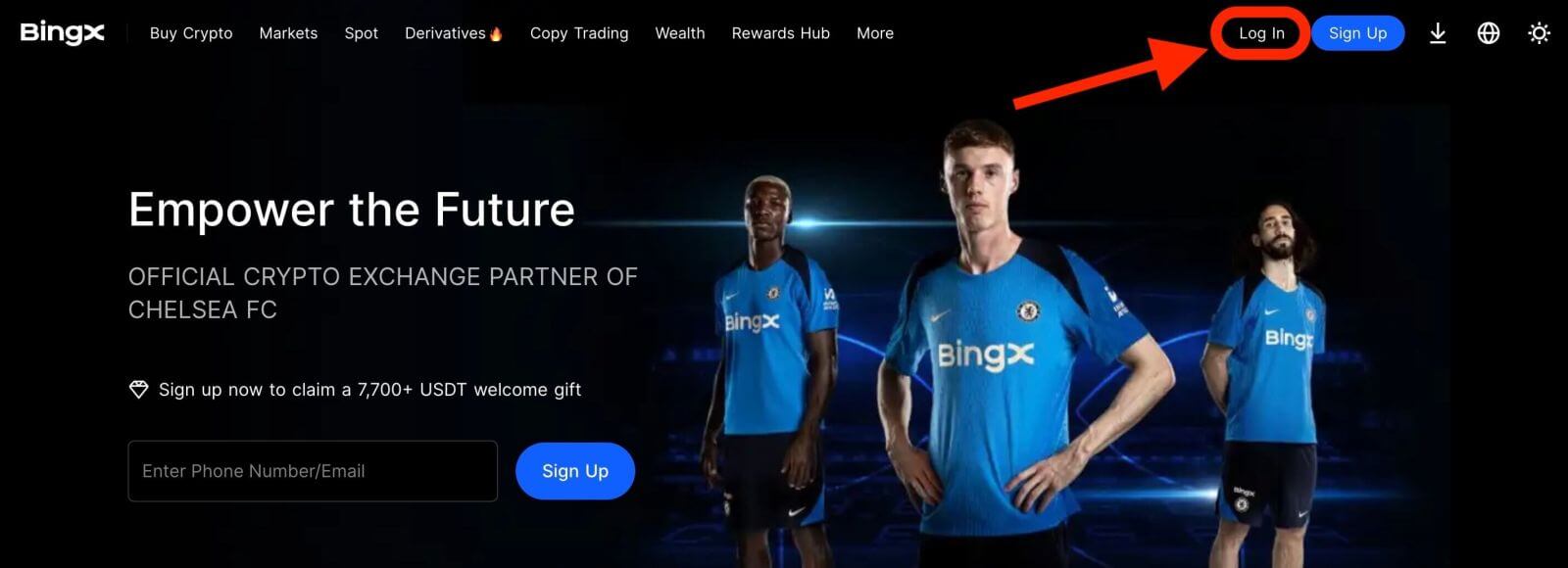
. 2. Kun olet syöttänyt rekisteröidyn [Sähköpostiosoitteesi] ja [Salasana] , napsauta [Kirjaudu sisään] .
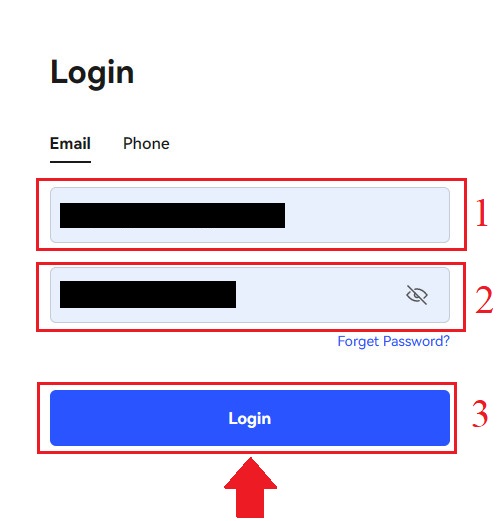
3. Viimeistele suojaustarkistuspulma vetämällä liukusäädintä.
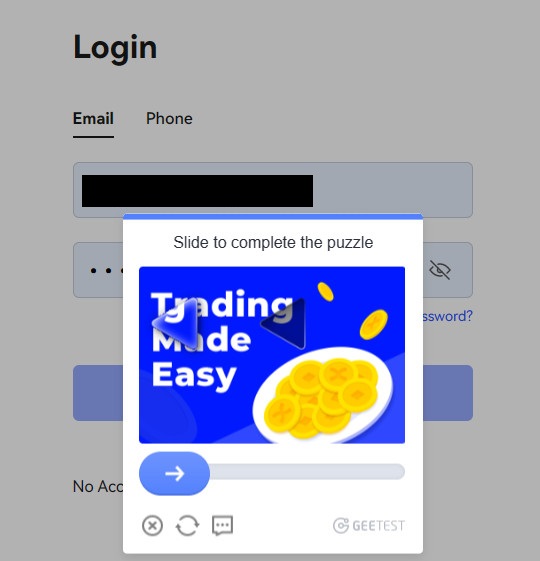
4. Kirjautuminen on päättynyt.
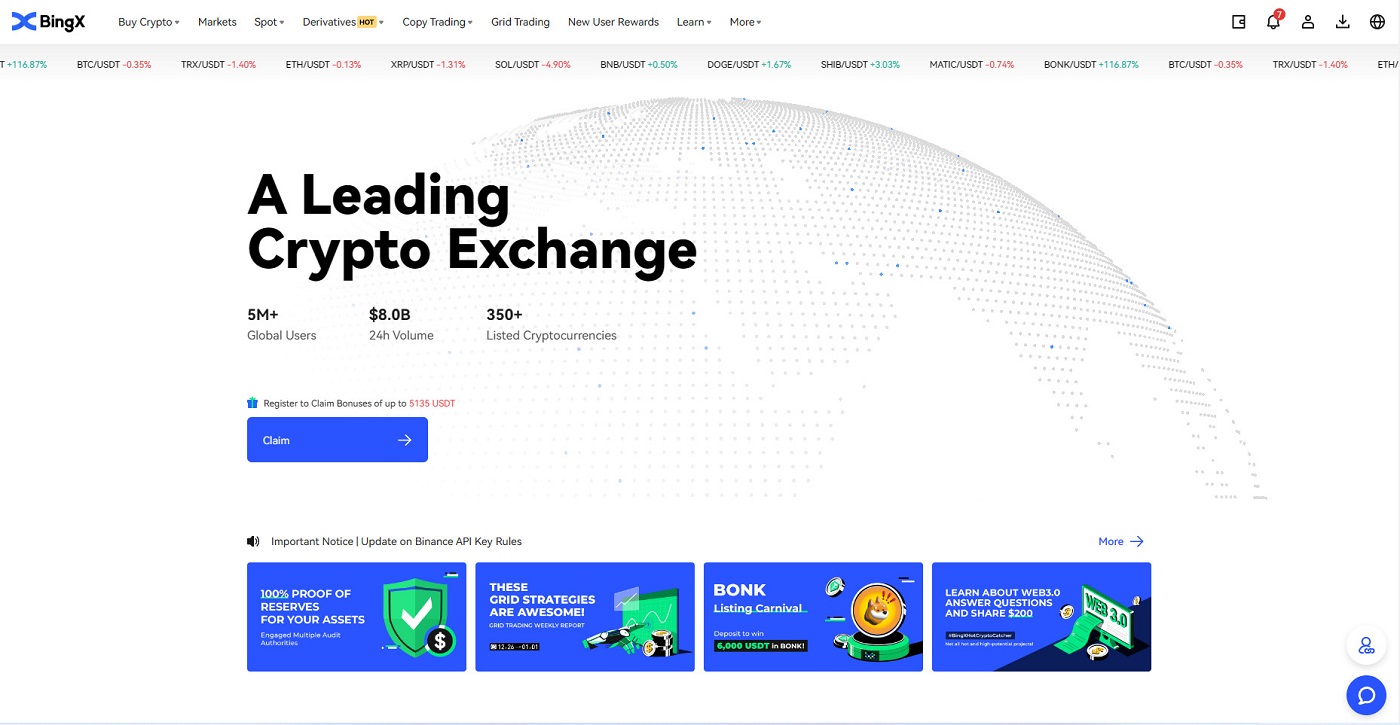
Kirjaudu BingX-tilillesi puhelinnumerolla
1. Vieraile BingX-kotisivulla ja napsauta [Kirjaudu] oikeassa yläkulmassa. 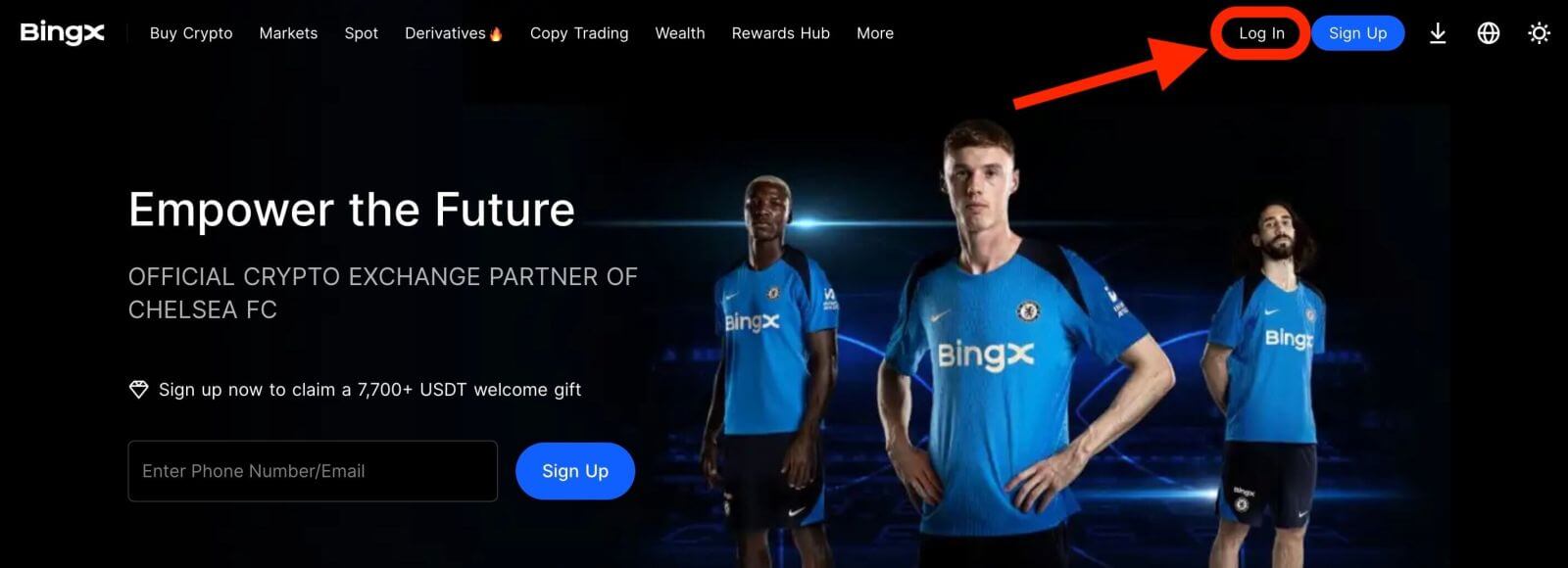
2. Napsauta [Puhelin] -painiketta , valitse suuntanumerot ja anna puhelinnumerosi ja salasanasi . Napsauta sitten [Kirjaudu sisään] .
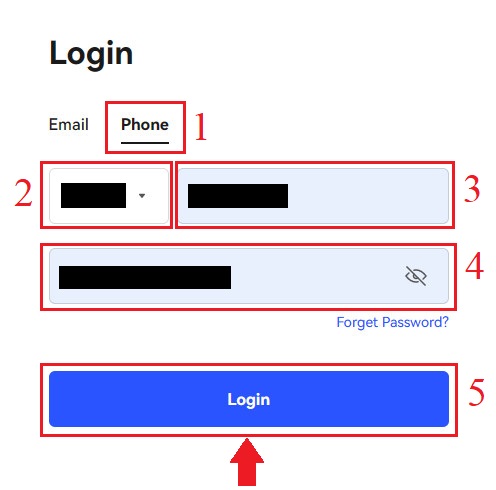
3. Voit ratkaista suojausvarmennushaasteen siirtämällä liukusäädintä.
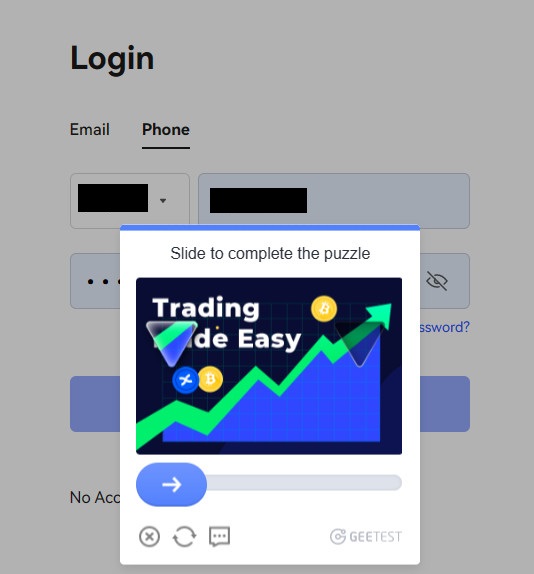
4. Kirjautuminen on päättynyt.
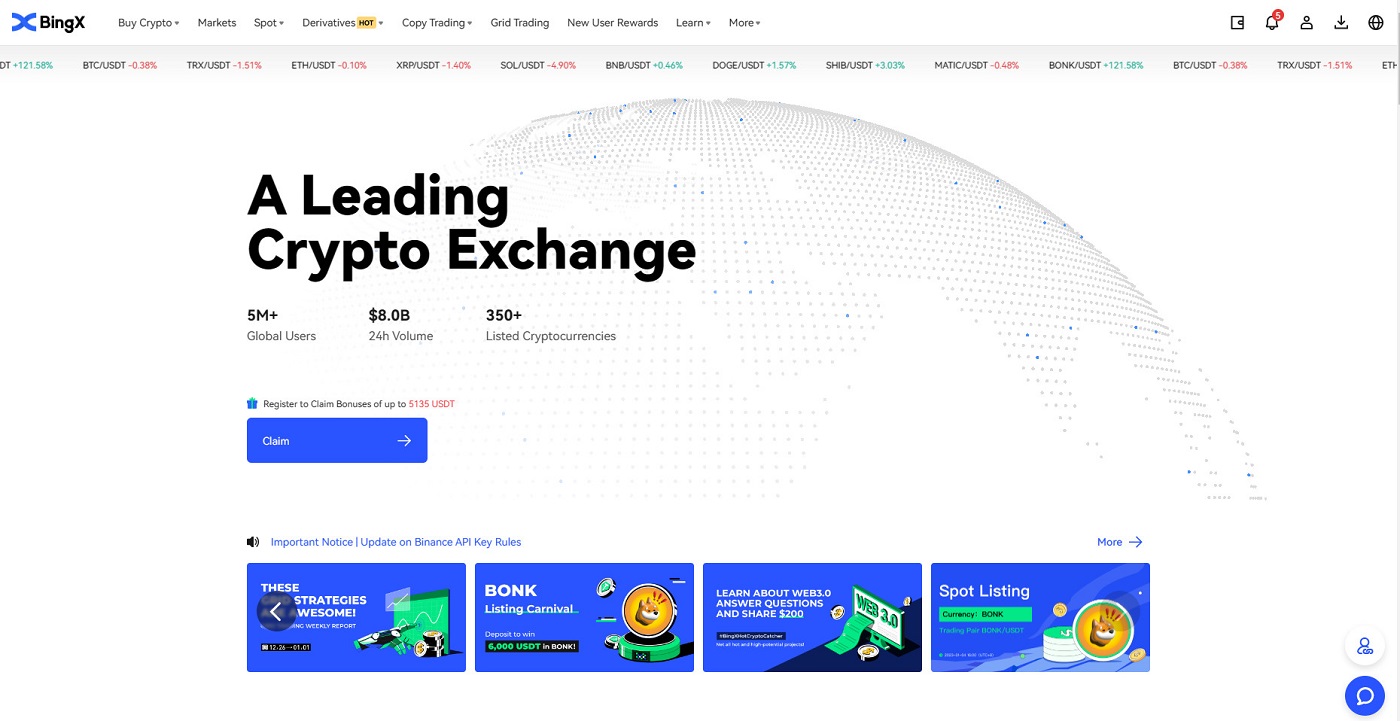
Usein kysytyt kysymykset (FAQ) kirjautumisesta
Miksi sain Tuntematon sisäänkirjautumisilmoitussähköpostin?
Tuntematon kirjautumisilmoitus on tilin turvallisuuden suojatoimenpide. Tilisi turvallisuuden suojaamiseksi BingX lähettää sinulle [Unknown Sign-in Notification] -sähköpostin, kun kirjaudut sisään uudella laitteella, uudessa paikassa tai uudesta IP-osoitteesta.
Tarkista vielä kerran, onko [Tuntematon kirjautumisilmoitus] -sähköpostissa oleva kirjautumisen IP-osoite ja sijainti sinun:
Jos on, jätä sähköposti huomioimatta.
Jos ei, nollaa kirjautumissalasana tai poista tilisi käytöstä ja lähetä lippu välittömästi välttääksesi tarpeettoman omaisuuden menetyksen.
Miksi BingX ei toimi oikein mobiiliselaimessani?
BingX:n käyttämisessä mobiiliselaimella saattaa toisinaan esiintyä ongelmia, kuten latautuminen kestää kauan, selainsovellus kaatuu tai latautuminen ei onnistu.
Tässä on joitain vianetsintävaiheita, joista voi olla apua käyttämäsi selaimen mukaan:
iOS (iPhone) mobiiliselaimet
Avaa puhelimen Asetukset
Napsauta iPhonen tallennustilaa
Etsi sopiva selain
Napsauta Verkkosivuston tiedot Poista kaikki verkkosivuston tiedot
Avaa selainsovellus , siirry osoitteeseen bingx.com ja yritä uudelleen .
Android-mobiililaitteiden mobiiliselaimille (Samsung, Huawei, Google Pixel jne.)
Siirry kohtaan Asetukset Laitteen hoito
Napsauta Optimoi nyt . Kun olet valmis, napauta Valmis .
Jos yllä oleva menetelmä epäonnistuu, kokeile seuraavaa:
Siirry kohtaan Asetukset Sovellukset
Valitse sopiva selainsovellusten tallennustila
Napsauta Tyhjennä välimuisti
Avaa selain uudelleen , kirjaudu sisään ja yritä uudelleen .
Miksi en voi vastaanottaa tekstiviestiä?
Matkapuhelimen verkon ruuhkautuminen voi aiheuttaa ongelmia, joten yritä uudelleen 10 minuutin kuluttua.
Voit kuitenkin yrittää ratkaista ongelman seuraavasti:
1. Varmista, että puhelimen signaali toimii hyvin. Jos ei, siirry paikkaan, jossa voit vastaanottaa hyvän signaalin puhelimeesi.
2. Sammuta mustan listan toiminto tai muut tavat estää tekstiviestit;
3. Kytke puhelimesi lentotilaan, käynnistä puhelin uudelleen, ja sammuta lentokonetila.
Jos mikään tarjotuista ratkaisuista ei ratkaise ongelmaasi, lähetä lippu.
Kuinka vaihtaa kryptoa BingX:ssä
Kuinka käydä kauppaa Spotilla BingX:ssä
Mitä on spot-kauppa?Spot-kaupalla tarkoitetaan kryptovaluuttojen suoraa kauppaa, jossa sijoittajat voivat ostaa kryptovaluuttoja spot-markkinoilta ja hyötyä niiden arvostuksesta.
Mitä tilaustyyppejä spot-kaupankäynti tukee?
Markkinajärjestys: Sijoittajat ostavat tai myyvät kryptovaluuttoja nykyiseen markkinahintaan.
Limit order: Sijoittajat ostavat tai myyvät kryptovaluuttoja ennalta määrätyllä hinnalla.
Kuinka ostaa krypto BingX:llä
1. Siirry kaupankäyntisivulle tai siirry BingX Exchange -sovellukseen . Valitse [Spot] -kuvake ja napsauta sitä . 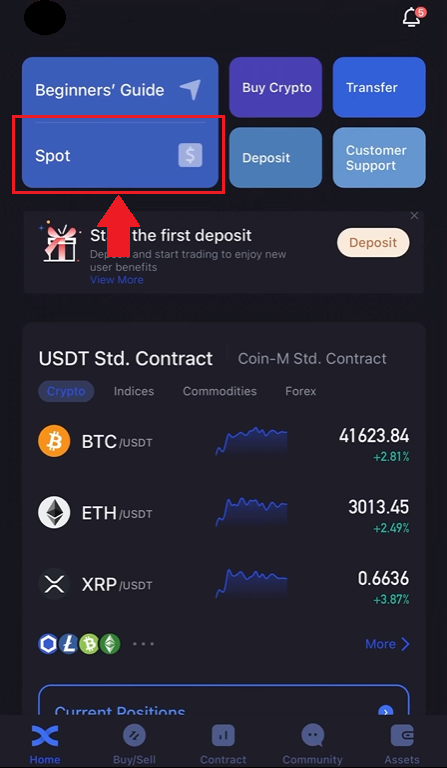
2. Valitse ensin [Osta/Myy] -kuvake sivun alalaidasta ja valitse sitten [Kaikki] -välilehti Spotin alta. Voit nyt valita kauppaparin tai kirjoittaa haluamasi parin hakupalkkiin etsimällä oikeassa yläkulmassa olevaa suurennuskuvaketta. 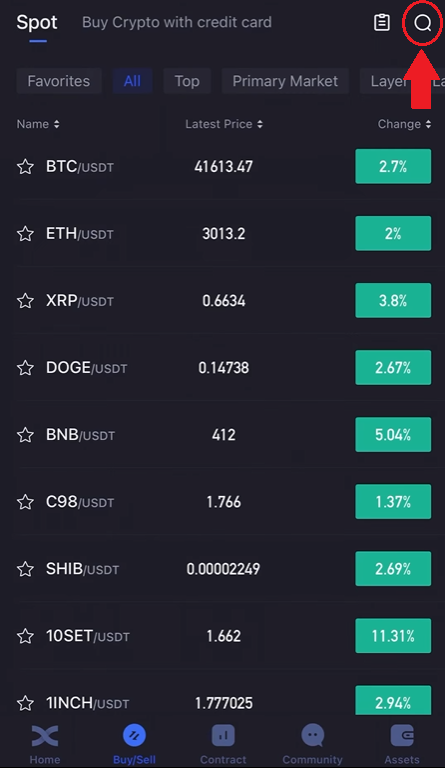
3. Voit esimerkiksi laittaa ADA:n kirjoittamalla hakuosaan ADA ja valitsemalla sitten ADA/USDT, kun se näkyy hakupalkin alapuolella. 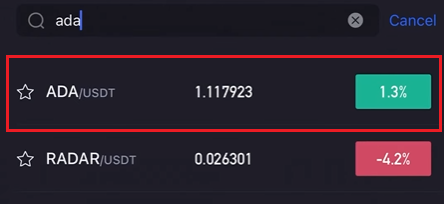
4. Valitse tapahtuman suunta Osta napsauttamalla alla olevaa Osta-kuvaketta. 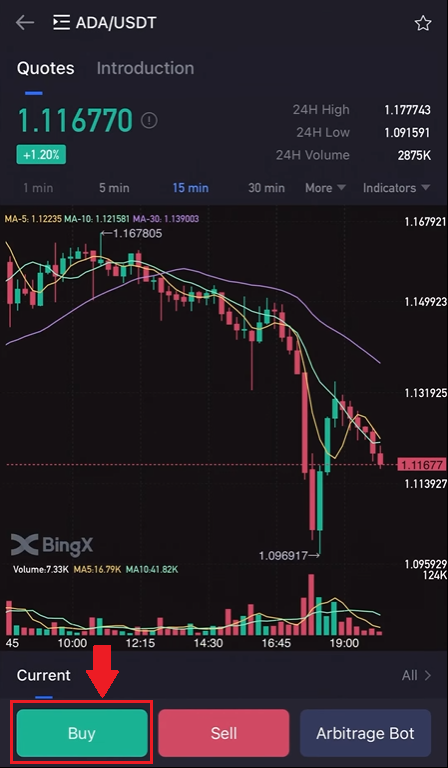
5. Vahvista numeropalkissa syöttömäärä (1) napsauttamalla alareunassa olevaa Osta ADA -kuvaketta (2).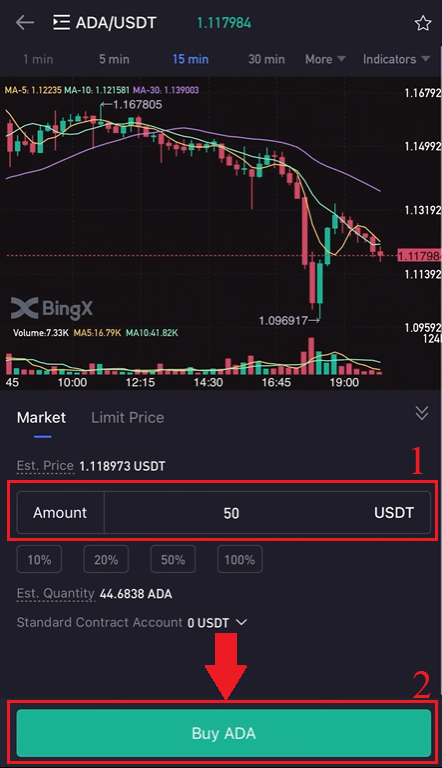
Kuinka myydä kryptoa BingX:ssä
1. Siirry kaupankäyntisivulle tai siirry BingX Exchange -sovellukseen . Valitse [Spot] -kuvake ja napsauta sitä . 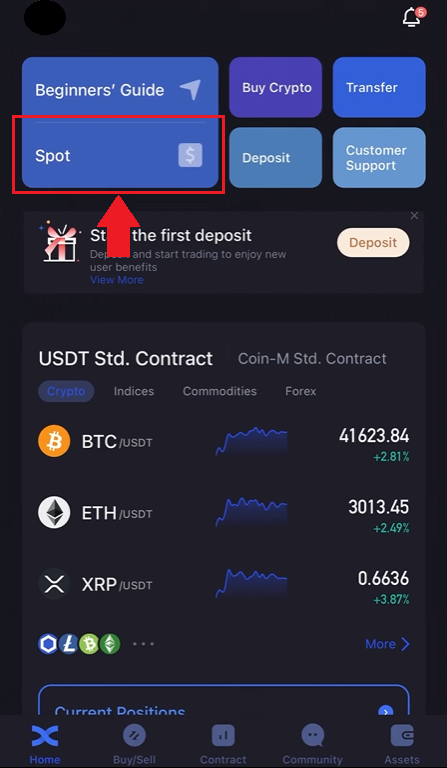
2. Valitse ensin [Osta/Myy] -kuvake sivun alalaidasta ja valitse sitten [Kaikki] -välilehti Spotin alta. Voit nyt valita kauppaparin tai kirjoittaa haluamasi parin hakupalkkiin etsimällä oikeassa yläkulmassa olevaa suurennuskuvaketta. 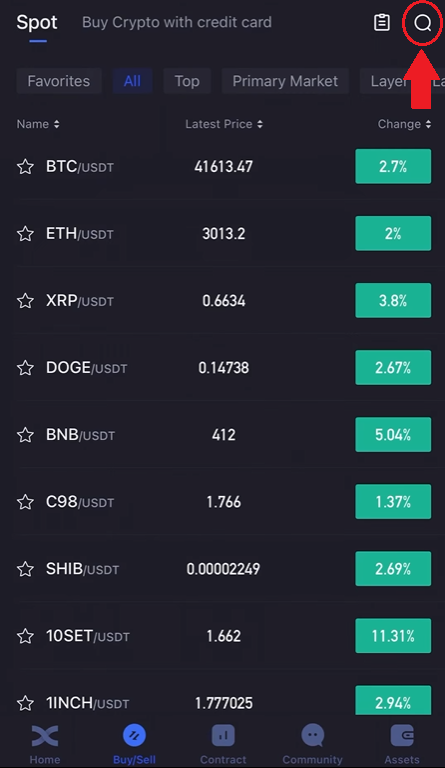
3. Voit esimerkiksi laittaa ADA:n kirjoittamalla hakuosaan ADA ja valitsemalla sitten ADA/USDT, kun se näkyy hakupalkin alapuolella. 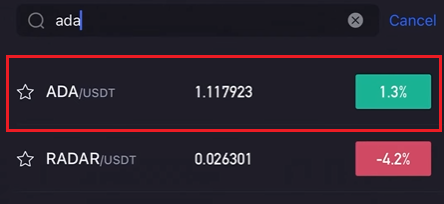
4. Valitse tapahtuman suunta Myy napsauttamalla alla olevaa [Sell] -kuvaketta. 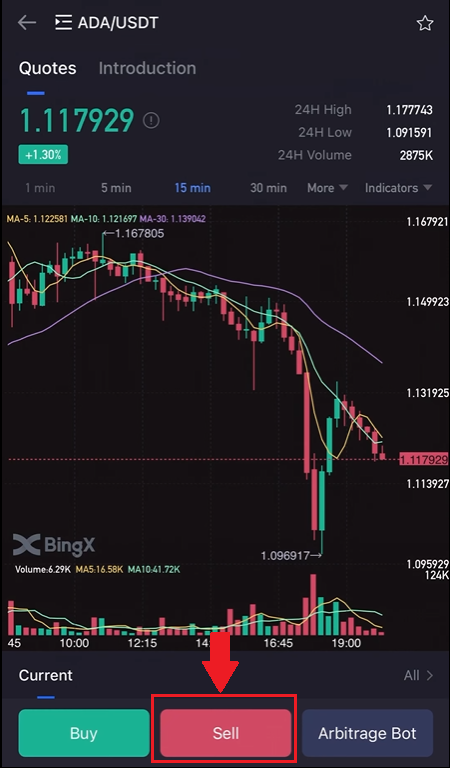
5. Vahvista numeropalkissa [Input Amount] (1) napsauttamalla alareunassa olevaa [Sell ADA] -kuvaketta (2).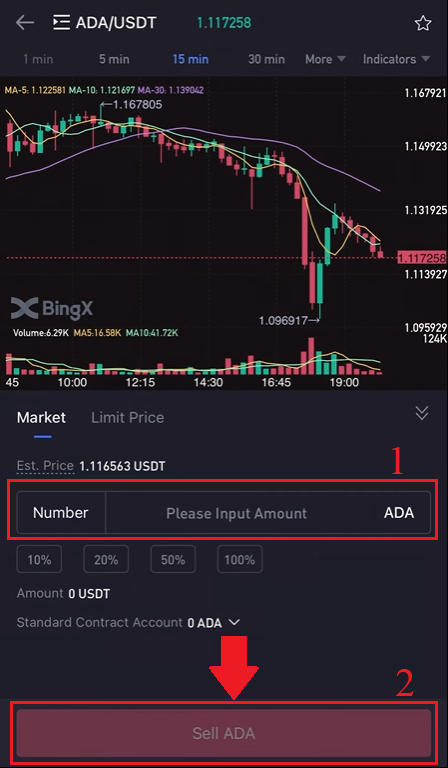
Kuinka katsella suosikkia BingX:ssä
1. Valitse ensin Spot-osiosta [Osta/Myy] -kuvake sivun alalaidasta ja valitse sitten [Kaikki] -välilehti Spotin alta. 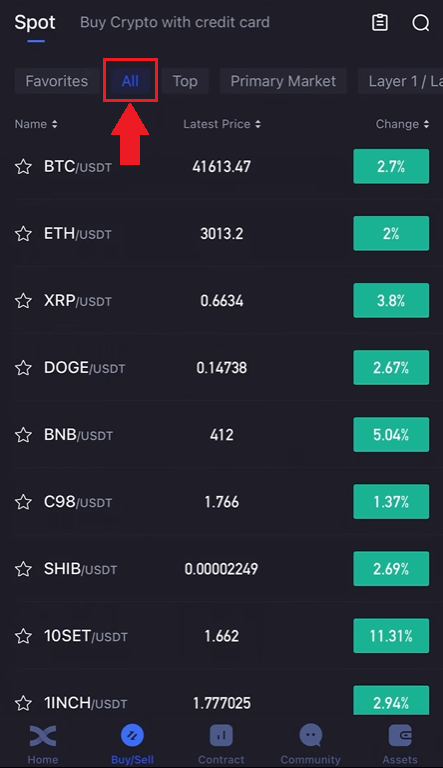
2. Valitse kauppapari tai kirjoita haluamasi kauppapari hakupalkkiin etsimällä oikeassa yläkulmassa olevaa suurennuskuvaketta. Valitsemme esimerkiksi ADA/USDT ja kirjoitamme sen sisään.
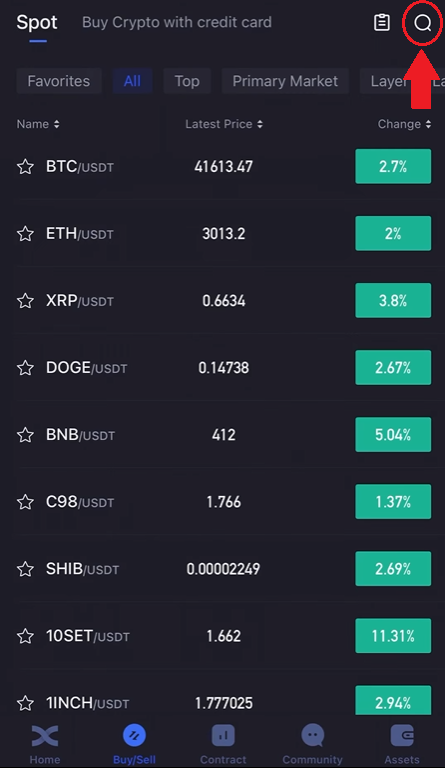
3. Minkä salausparin kohdalla hakuhistoriassa näkyi, napsauta valkoista tähteä, joka on yksinkertaisen keltaisen väriseksi muuttamisen edessä.
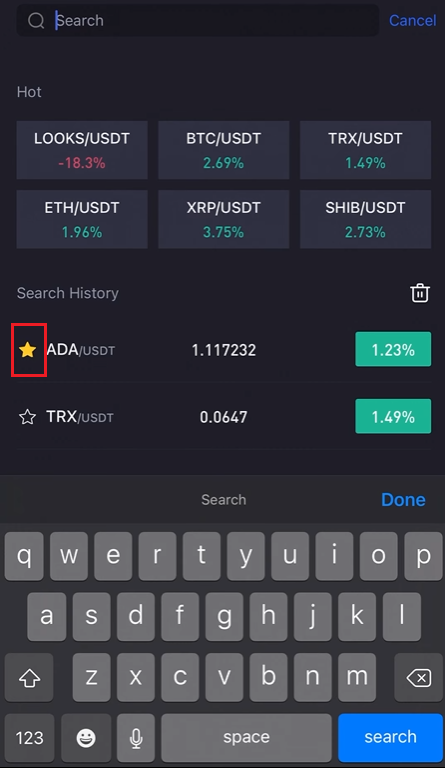
4. Voit tarkistaa suosikki kryptoparisi napsauttamalla Spot-sivun Suosikit-välilehteä kuvan mukaisesti.
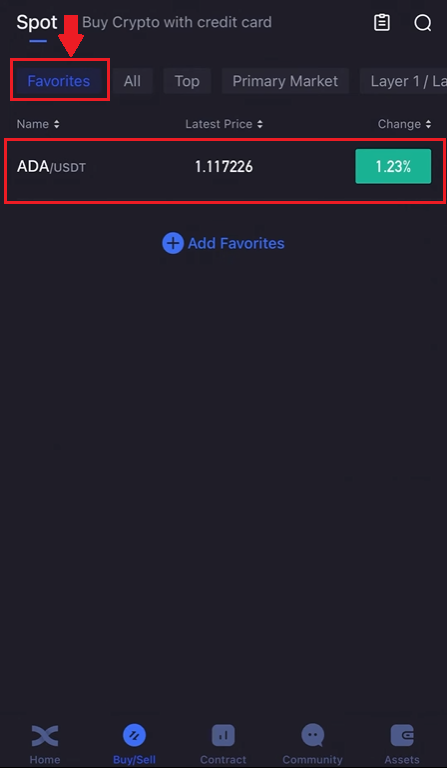
Kuinka aloittaa verkkokauppa BingX:llä
Mitä on verkkokauppa?Grid-kauppa on eräänlainen määrällinen kaupankäyntistrategia, joka automatisoi ostamisen ja myynnin. Se on suunniteltu tekemään tilauksia markkinoille ennalta määrätyin väliajoin määritetyn hintaluokan sisällä. Tarkemmin sanottuna ruudukkokaupankäynti tarkoittaa sitä, että toimeksiannot asetetaan asetetun hinnan ylä- ja alapuolelle aritmeettisen tai geometrisen tilan mukaan, jolloin luodaan tilaustaulukko asteittain nousevilla tai laskevilla hinnoilla. Tällä tavalla se rakentaa kauppaverkon, joka ostaa halvalla ja myy korkealla ansaitakseen voittoa.
Verkkokaupan tyypit ?
Spot Grid: Osta automaattisesti halvalla ja myy korkealla, tartu jokaiseen arbitraasiikkunaan epävakailla markkinoilla.
Futures Grid: Kehittynyt ruudukko, jonka avulla käyttäjät voivat hyödyntää vipuvaikutusta marginaalien ja voittojen vahvistamiseksi.
Ehdot
Backtested 7D Annual Yield: Automaattisesti täytetyt parametrit perustuvat tietyn kauppaparin 7 päivän backtest-tietoihin, eikä niitä tule pitää takuina tulevasta tuotosta.
Hinta H: Verkon yläraja. Tilauksia ei tehdä, jos hinnat nousevat ylärajan yläpuolelle. (Hinnan H tulee olla korkeampi kuin hinta L).
Hinta L: Verkon alempi hintaraja. Tilauksia ei tehdä, jos hinnat putoavat alarajan alle. (Hinnan L tulisi olla alhaisempi kuin hinta H).
Ruudukkonumero: Hintavälien määrä, joihin hintaluokka on jaettu.
Kokonaisinvestointi: Summa, jonka käyttäjät investoivat verkkostrategiaan.
Voitto ruudukkoa kohden (%): Kussakin ruudukossa saadut voitot (joista on vähennetty kaupankäyntimaksut) lasketaan käyttäjien asettamien parametrien perusteella.
Arbitraasituotto: Ero yhden myyntitoimeksiannon ja yhden ostotoimeksiannon välillä.
Realisoitumaton PnL: Odotettavissa olevista tilauksista ja avoimista positioista kertynyt voitto tai tappio.
Verkkokaupan edut ja riskit
- Edut:
24/7 ostaa automaattisesti halvalla ja myy korkealla, ilman tarvetta seurata markkinoita
Käyttää kaupankäyntibottia, joka vapauttaa aikaasi kaupankäynnin kurinalaisuutta noudattaen
Ei vaadi kvantitatiivista kaupankäyntikokemusta, ystävällinen aloittelijoille
Mahdollistaa positioiden hallinnan ja vähentää markkinariskejä
Futures Gridillä on kaksi muuta reunaa Spot Gridiin verrattuna:
Joustavampi rahastojen käyttöaste
, korkeampi hyötysuhde.
- Riskit:
Jos hinta putoaa alueen alarajan alapuolelle, järjestelmä ei jatka tilauksen tekemistä ennen kuin hinta palaa alueen alarajan yläpuolelle.
Jos hinta ylittää alueen ylärajan, järjestelmä ei jatka tilauksen tekemistä ennen kuin hinta palaa alueen ylärajan alapuolelle.
Rahaston käyttö ei ole tehokasta. Grid-strategia tekee tilauksen käyttäjän asettaman hintaluokan ja ruudukkonumeron perusteella, jos esiasetettu ruudukkonumero on erittäin pieni ja hinta vaihtelee hintavälin välillä, botti ei luo tilausta.
Grid-strategiat lakkaavat toimimasta automaattisesti listalta poistamisen, kaupankäynnin keskeytyksen tai muiden tapahtumien yhteydessä.
Riskien vastuuvapauslauseke: Kryptovaluuttojen hintoihin kohdistuu suuri markkinariski ja hintavaihtelu. Sijoita vain tuotteisiin, jotka tunnet ja joissa ymmärrät niihin liittyvät riskit. Sinun tulee harkita huolellisesti sijoituskokemustasi, taloudellista tilannettasi, sijoitustavoitteitasi ja riskinsietokykyäsi ja neuvotella riippumattoman taloudellisen neuvonantajan kanssa ennen sijoitusta. Tämä materiaali on tarkoitettu vain viitteeksi, eikä sitä tule pitää taloudellisena neuvona. Aiempi tuotto ei ole luotettava indikaattori tulevasta suorituskyvystä. Sijoituksesi arvo voi sekä laskea että nousta, etkä välttämättä saa sijoittamaasi summaa takaisin. Olet yksin vastuussa sijoituspäätöksistäsi. BingX ei ole vastuussa mistään tappioista, joita voi aiheutua alustaan tehdystä sijoituksesta. Lisätietoja on käyttöehdoissa ja riskivaroituksissa .
Kuinka luot ruudukon manuaalisesti
1. Siirry pääsivulla [Spot] -välilehteen, napsauta sanan vieressä olevaa nuolta alas ja valitse sitten [Grid Trading] . 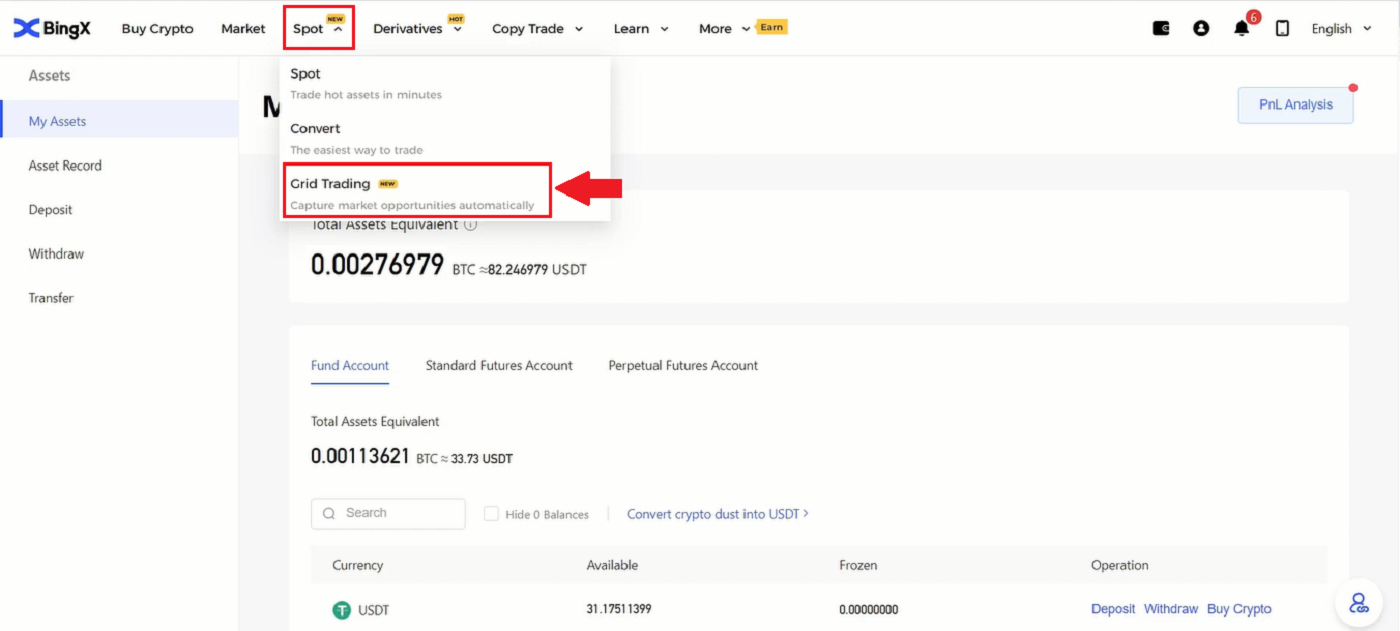
2. Napsauta sitten sivun vasemmassa yläkulmassa olevaa BTC/USDT-osiosta alaspäin osoittavaa nuolta. 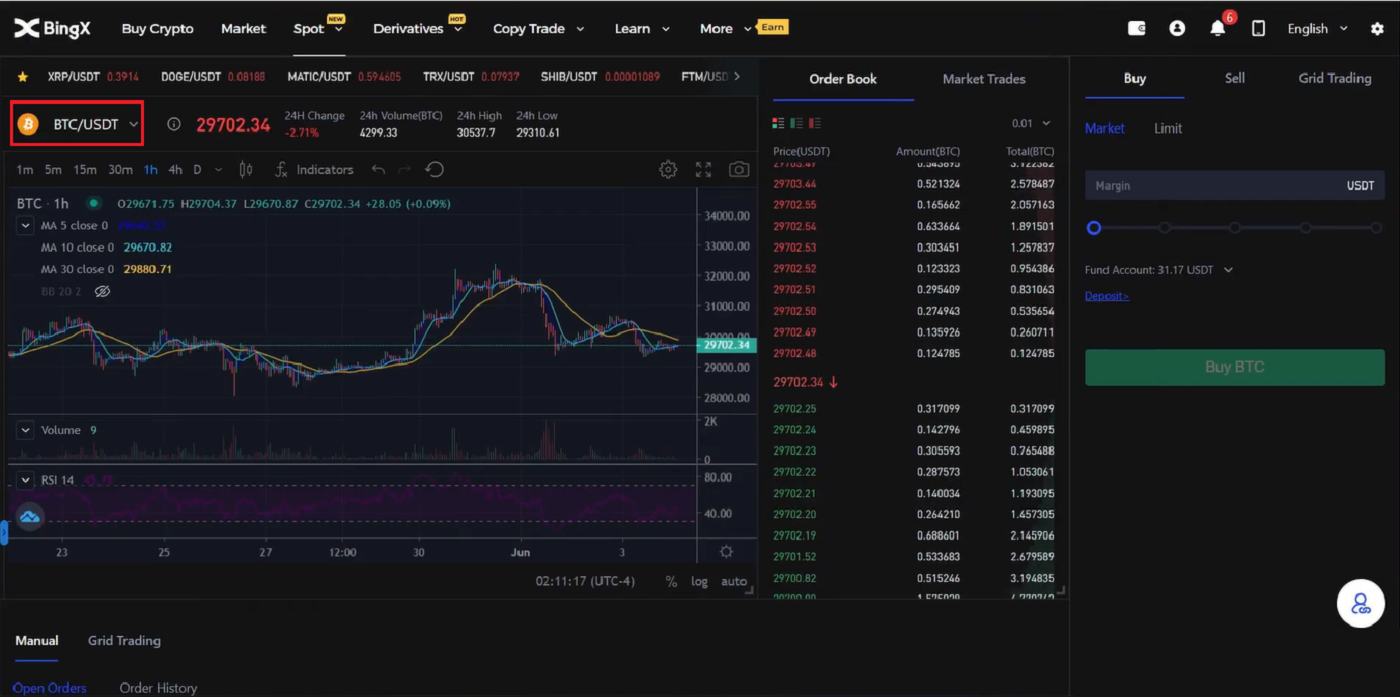
3. Kirjoita hakuosaan XRP/USDT ja valitse alta XRP/USDT, kun se tulee näkyviin. 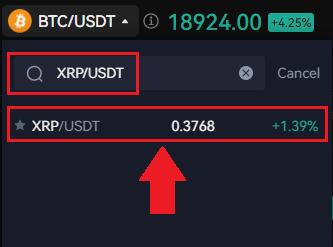
4. Sen jälkeen voit käydä kauppaa Grid-kaupankäynnillä manuaalisesti napsauttamalla [Grid Trading] sivun oikeasta yläkulmasta. Napsauta sitten [Manuaalinen] . Manuaaliosion alapuolelle voit laittaa malliksi hintaluokituksen hinnasta L ja hinta H. Voit myös syöttää haluamasi [ruudukon numeron] manuaalisesti . Kirjoita Sijoitus-osioon USDT, jolla haluat käydä kauppaa. Napsauta lopuksi [Luo] -kuvaketta vahvistaaksesi. 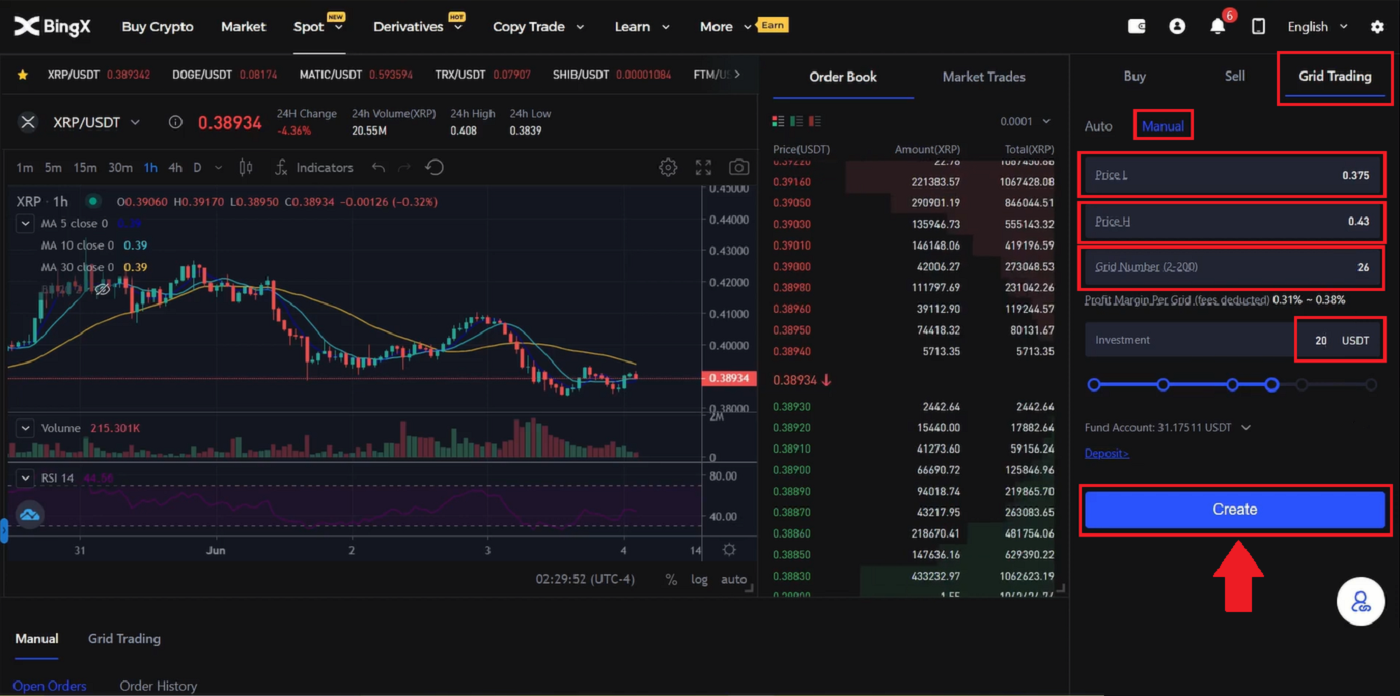
5. Kun ruudukkotilausvahvistus tulee näkyviin, voit tarkastella sitä kauppaparista sijoitukseen. Jos kaikki on oikein, napsauta [Vahvista] -kuvaketta hyväksyäksesi päätöksen. 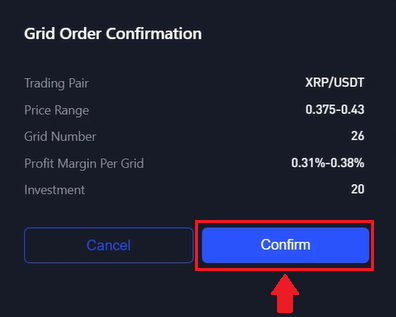
6. Voit yksinkertaisesti tarkistaa manuaalisen grid-kaupankäynnin tarkastelemalla nykyistä grid-kauppaa parin nimellä MATIC/USDT.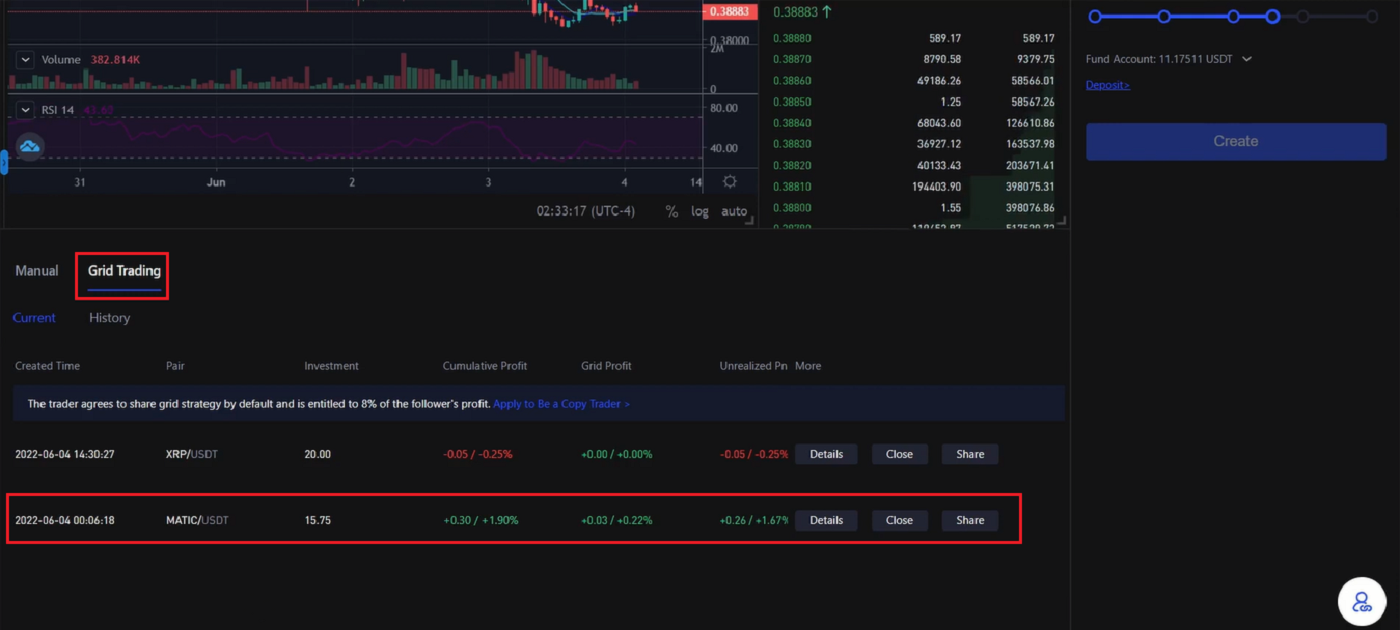
Autostrategian käyttäminen
1. Siirry pääsivulla [Spot] -välilehteen, napsauta sanan vieressä olevaa nuolta alas ja valitse sitten [Grid Trading] . 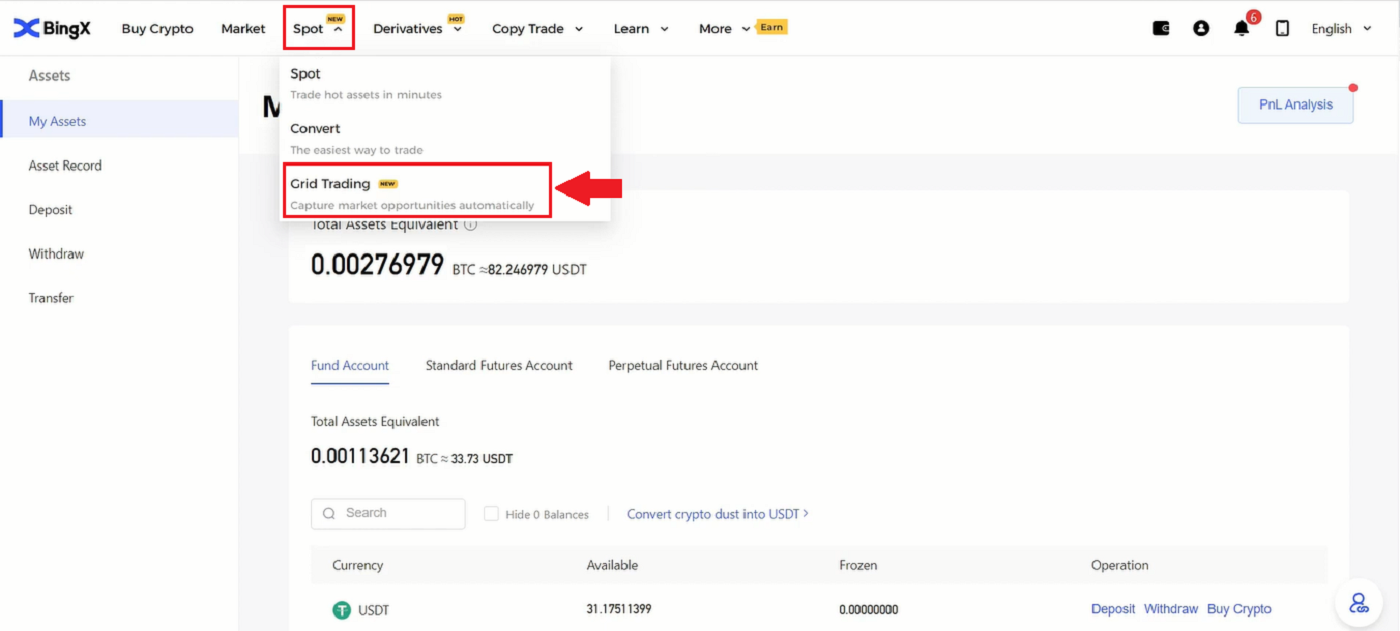
2. Napsauta sitten BTC/USDT-osiosta sivun vasemmassa yläkulmassa olevaa nuolta alas.
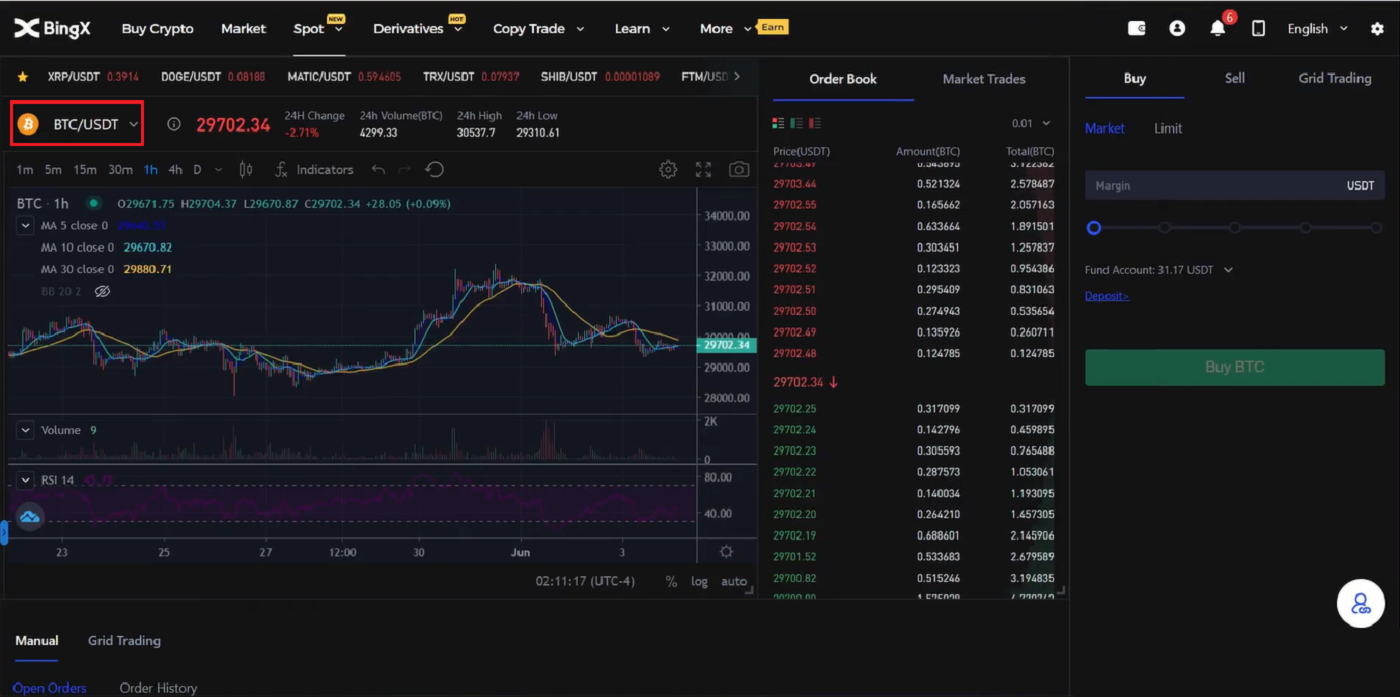
3. Kirjoita hakuosaan MATIC/USDT ja valitse MATIC/USDT, kun se tulee näkyviin.
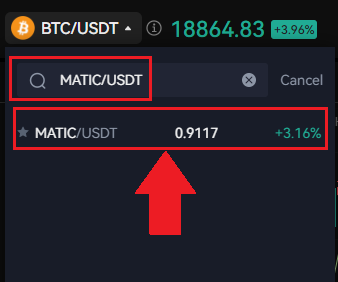
4. Kun uusi ikkuna tulee näkyviin, valitse [Grid Trading] ja valitse [Auto] ja kirjoita Sijoitus-osioon summa, jonka haluat sijoittaa ja napsauta [Luo] -kuvaketta alareunassa vahvistaaksesi.
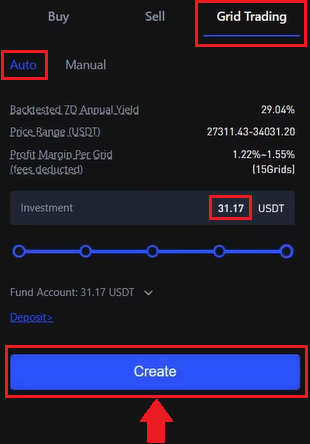
5. [Grid Trading] (1) -osiossa voit tarkastella nykyistä kauppaa ja klikata [Tiedot] (2).
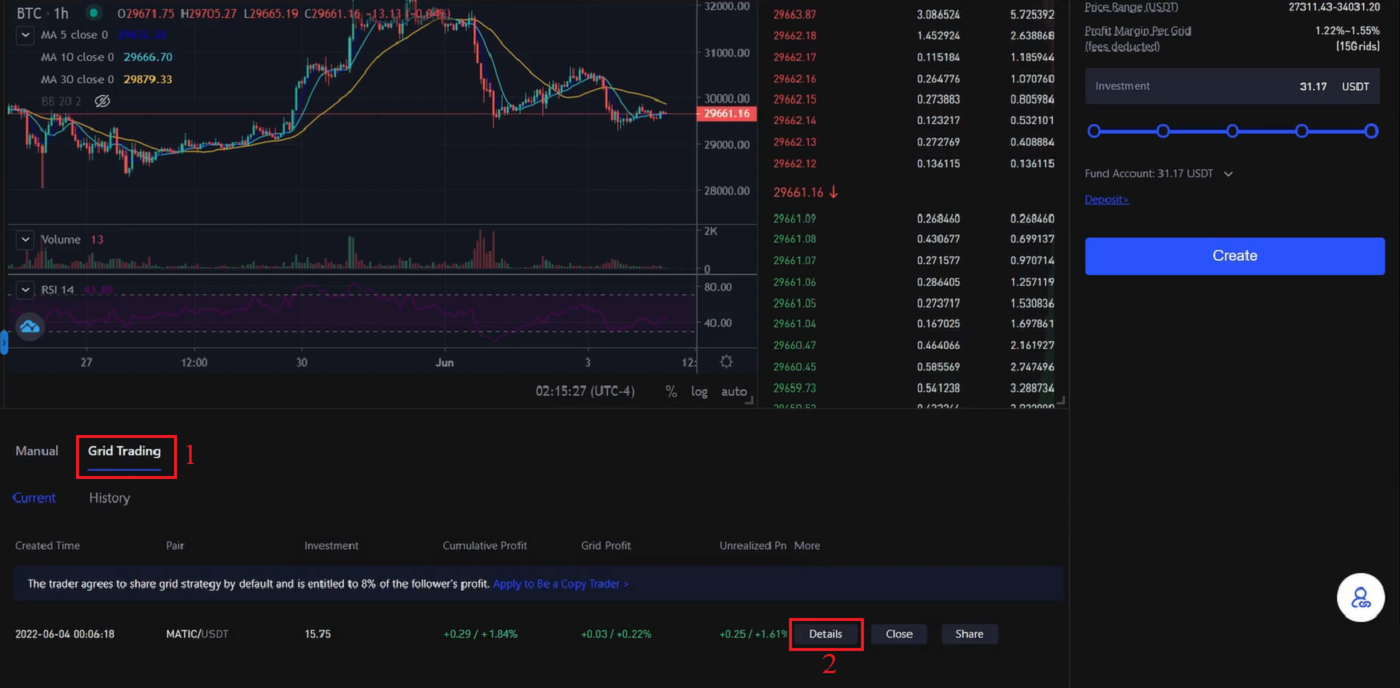
6. Nyt voit tarkastella strategian tietoja .
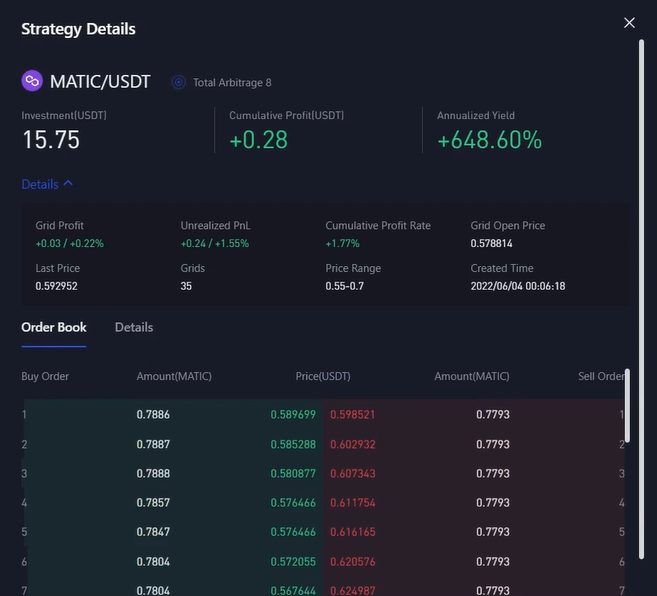
7. Sulje [ Grid Trading] napsauttamalla [Sulje] -kuvaketta kuvan mukaisesti.
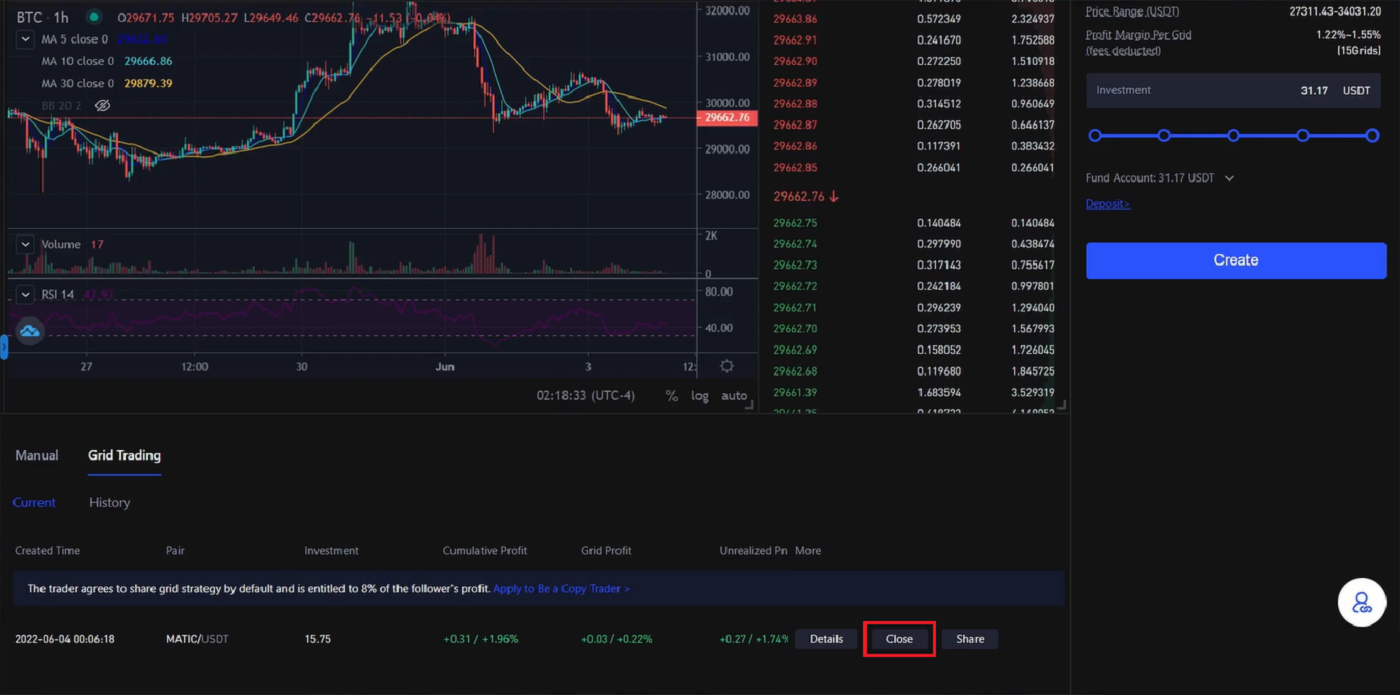
8. Sulje vahvistus -ikkuna avautuu, valitse Sulje ja myy -merkki ja napsauta sitten [Vahvista] -kuvaketta vahvistaaksesi päätöksesi.
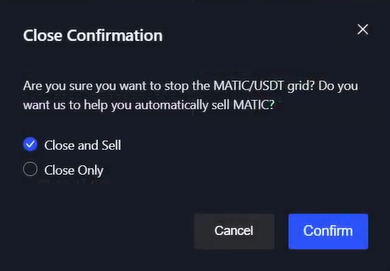
Usein kysytyt kysymykset (FAQ)
Kuinka lisätä marginaalia?
1. Voit säätää marginaalia napsauttamalla (+) -kuvaketta marginaalirullan alla olevan numeron vieressä kuvan mukaisesti.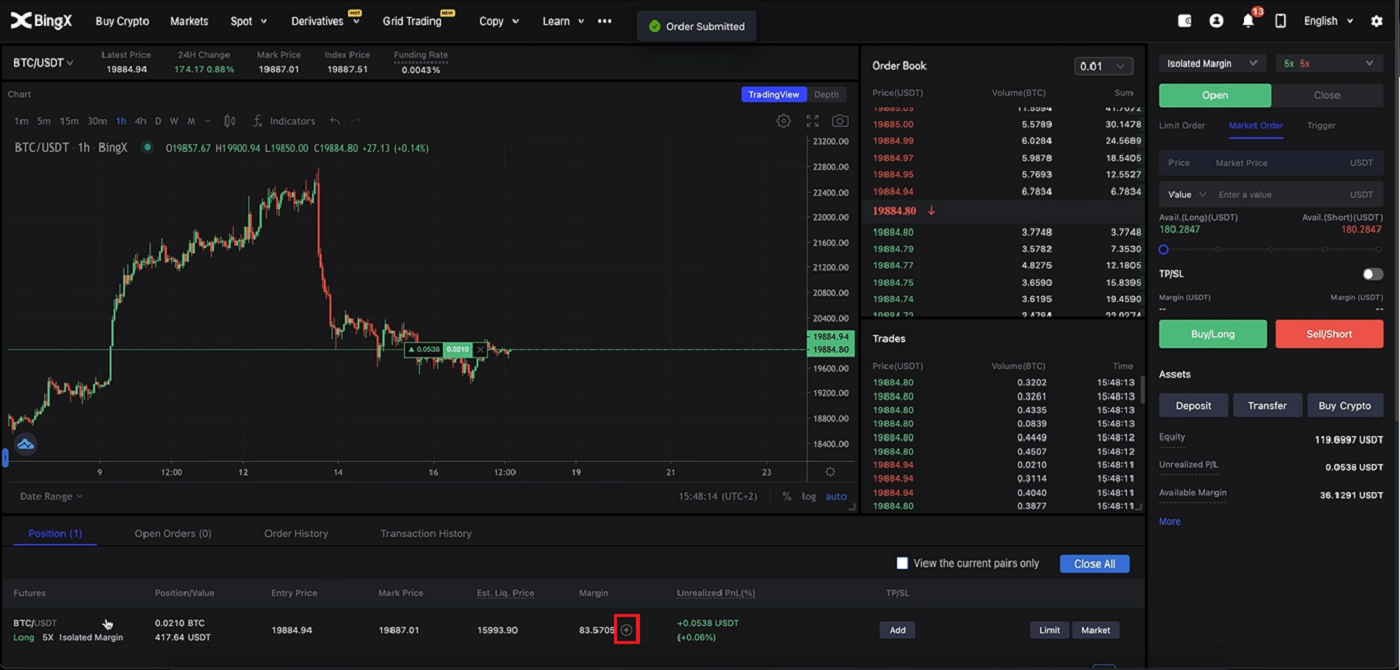
2. Uusi Marginaali-ikkuna tulee näkyviin. Voit nyt lisätä tai poistaa marginaalin kuviousi ja napsauta sitten [Vahvista] -välilehteä.
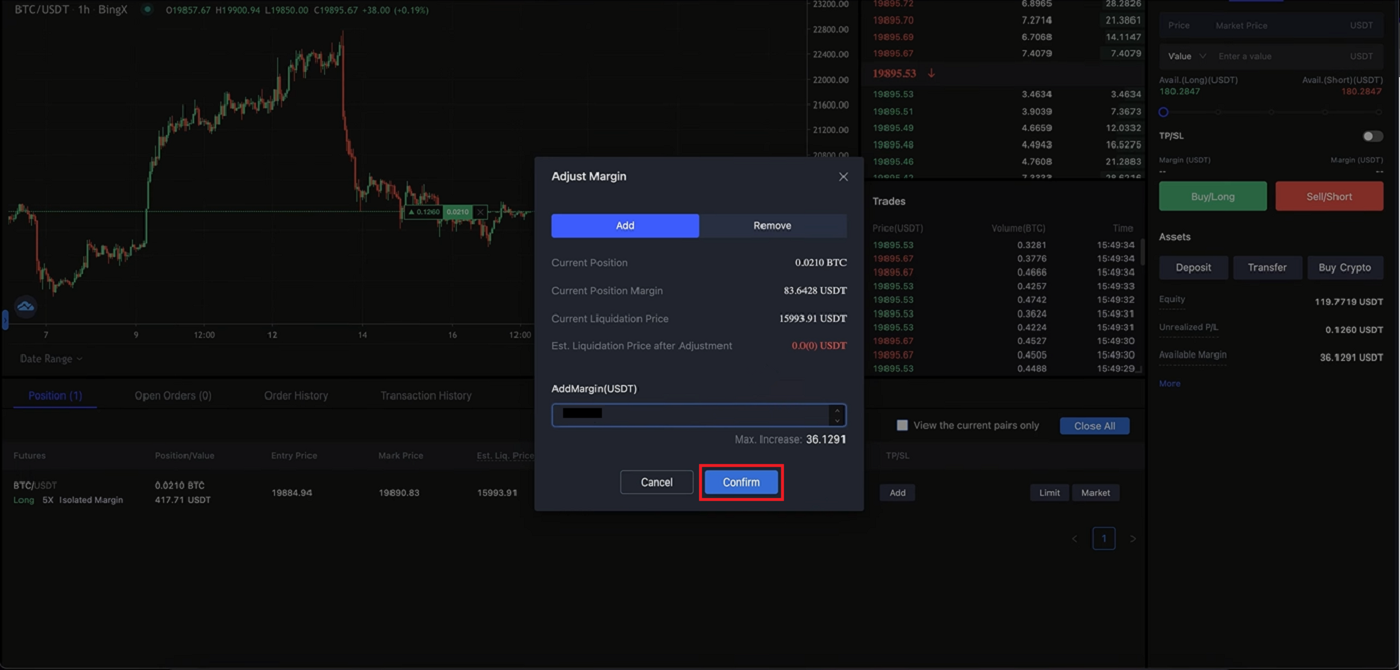
Kuinka asettaa voitto tai pysäyttää tappio?
1. Voit ottaa voittoa ja pysäyttää tappion napsauttamalla Lisää-painiketta asemasi TP/SL-kohdassa. 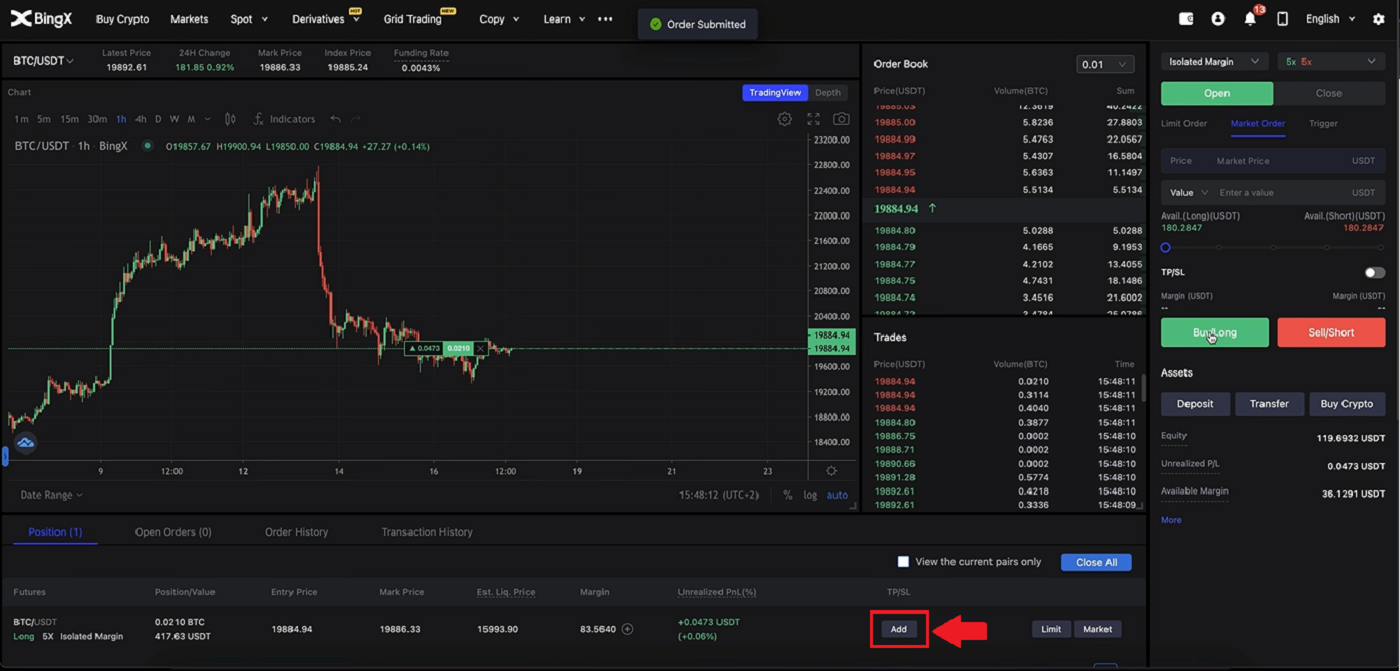
2. Näyttöön tulee TP/SL-ikkuna, jossa voit valita haluamasi prosenttiosuuden ja klikata KAIKKI-kohtaa summaruudussa sekä Take Profit- että Stop Loss -osioissa. Napsauta sitten alareunassa olevaa [Vahvista]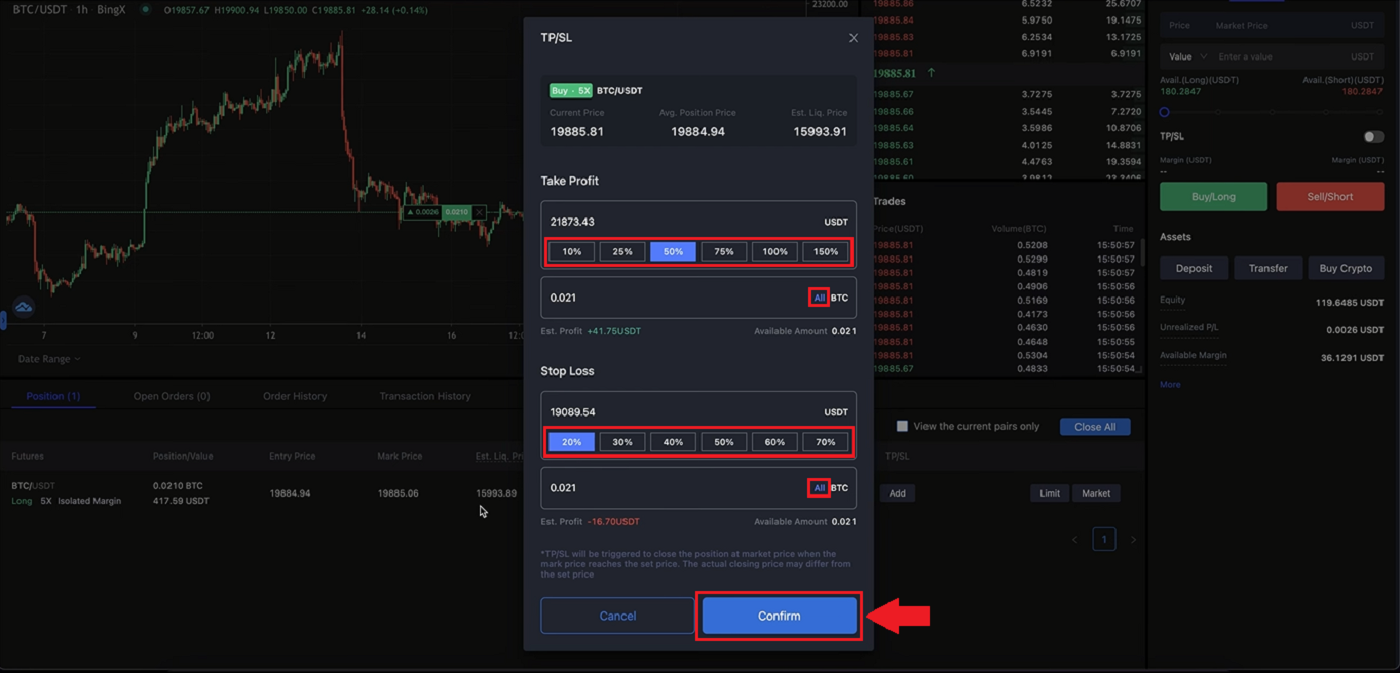
-välilehteä.
3. Jos haluat säätää sijaintiasi TP/SL:ssä. Napsauta [Lisää] samalla alueella, johon lisäät aiemmin lisäämäsi TP/SL:n . 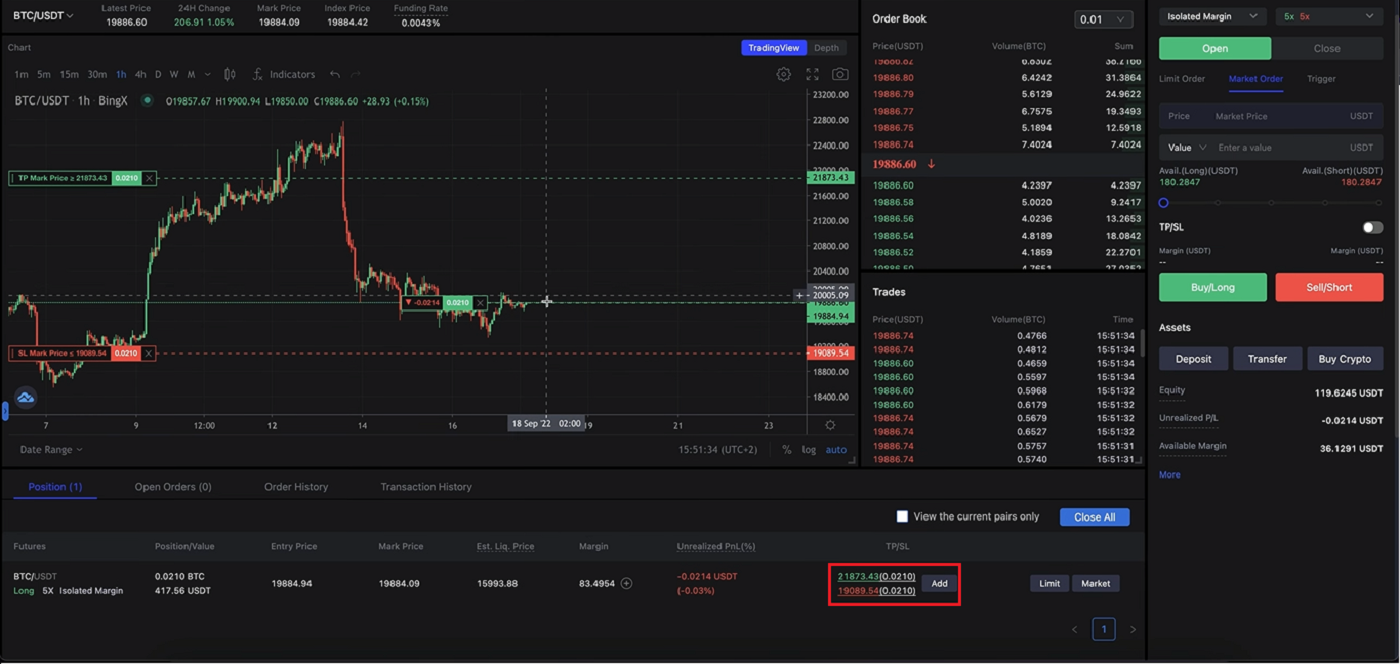
4. Näyttöön tulee TP/SL-tiedot-ikkuna, ja voit helposti lisätä, peruuttaa tai muokata sitä suunnitteluasi. Napsauta sitten [Vahvista] ikkunan kulmassa.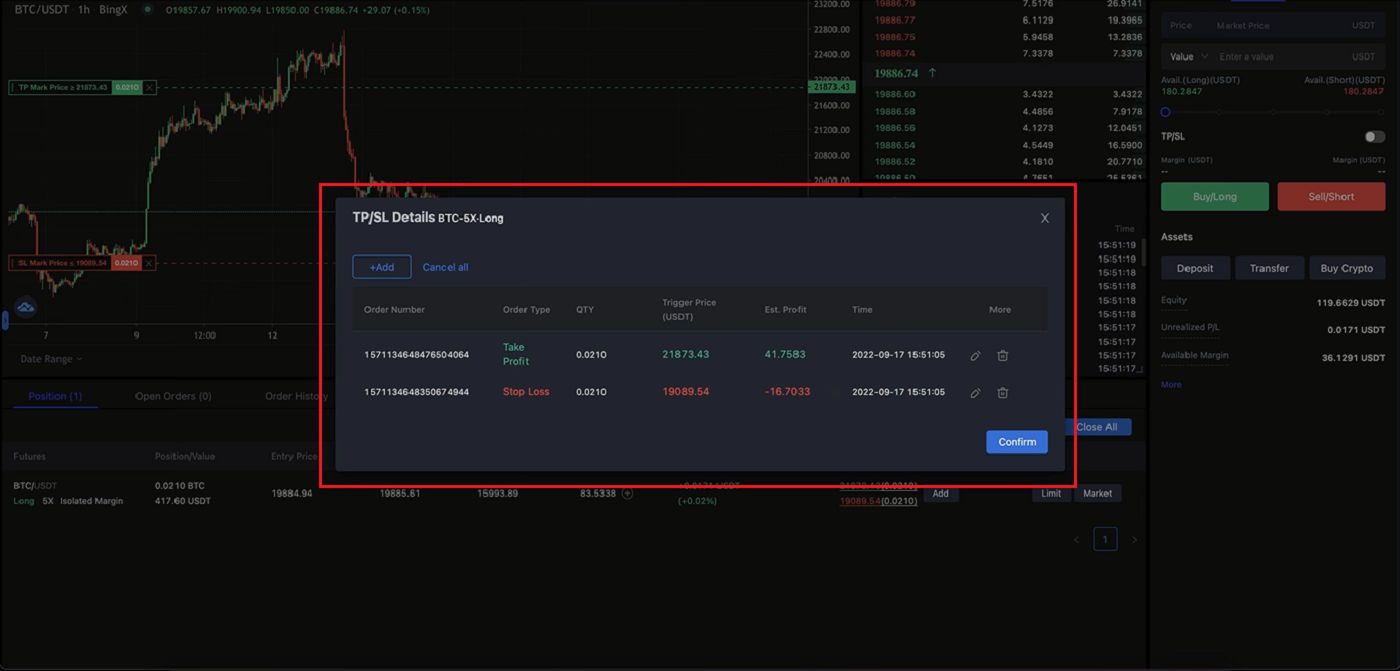
Kuinka kauppa suljetaan?
1. Etsi sijainti-osiosta [Limit]- ja [Market] -välilehdet sarakkeen oikealta puolelta. 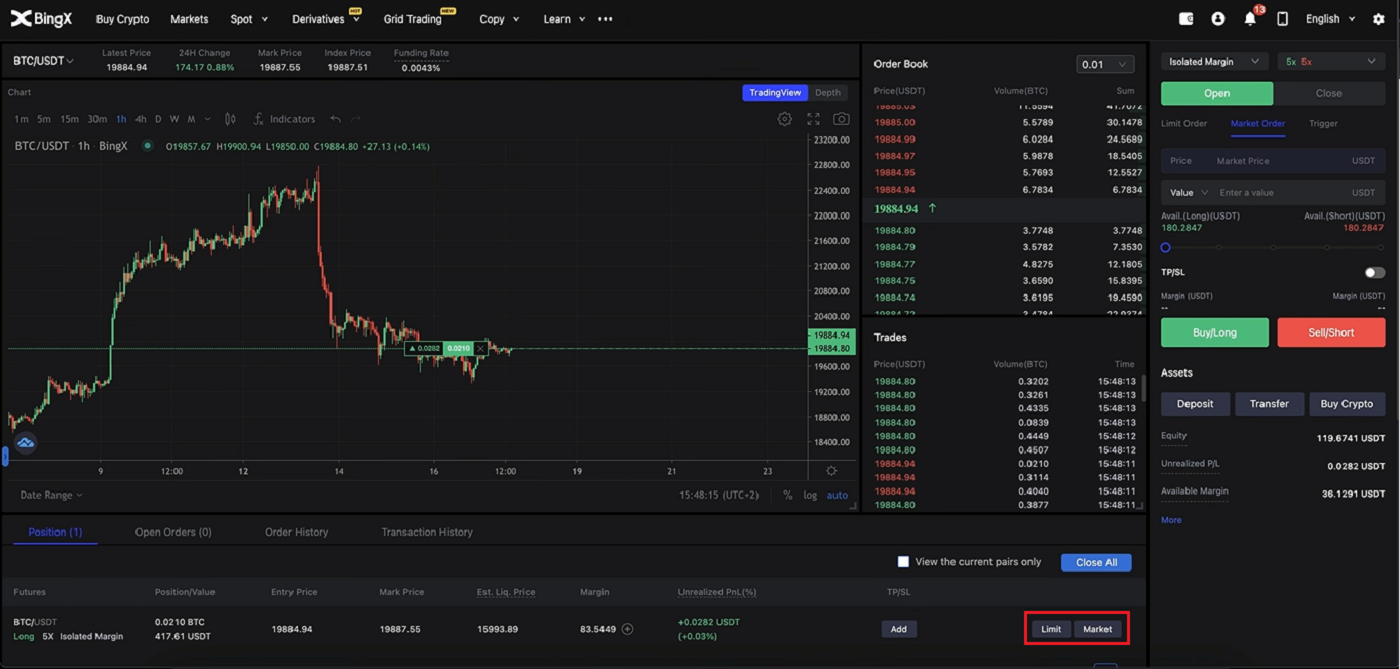
2. Napsauta [Market] , valitse 100 % ja napsauta [Confirm] oikeassa alakulmassa. 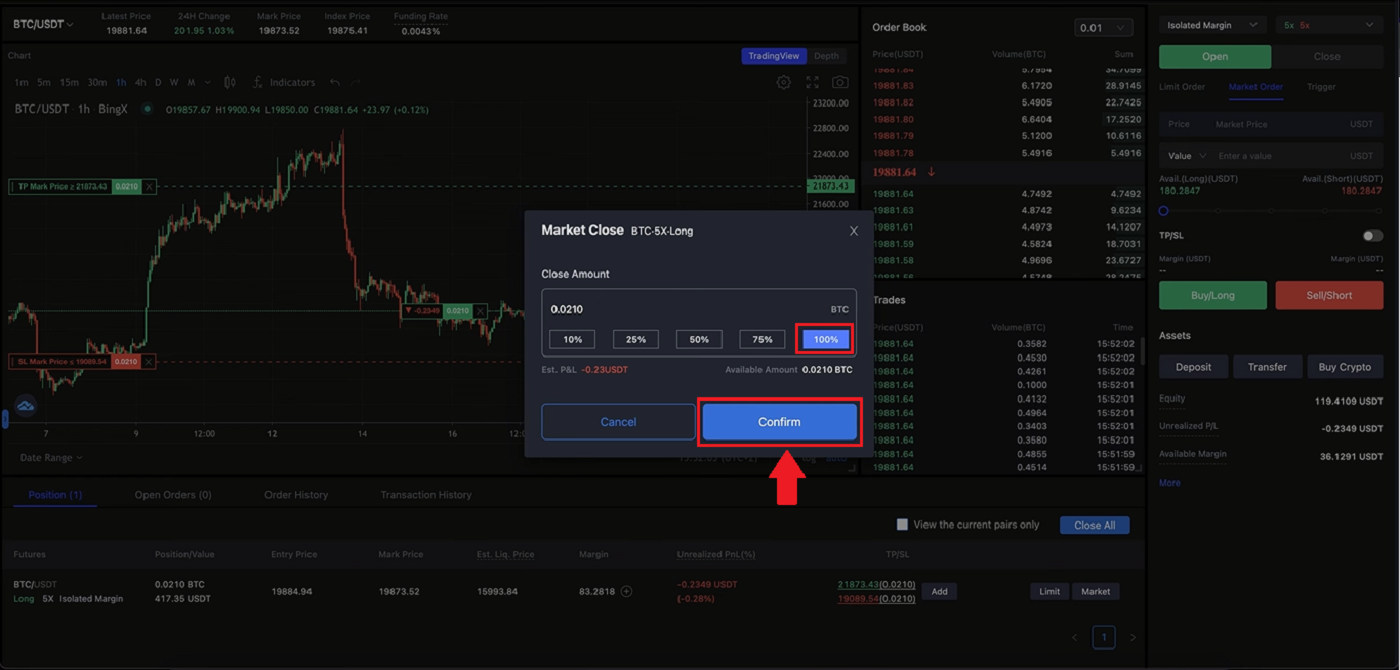
3. Kun olet sulkenut 100 %, et enää näe asemaasi.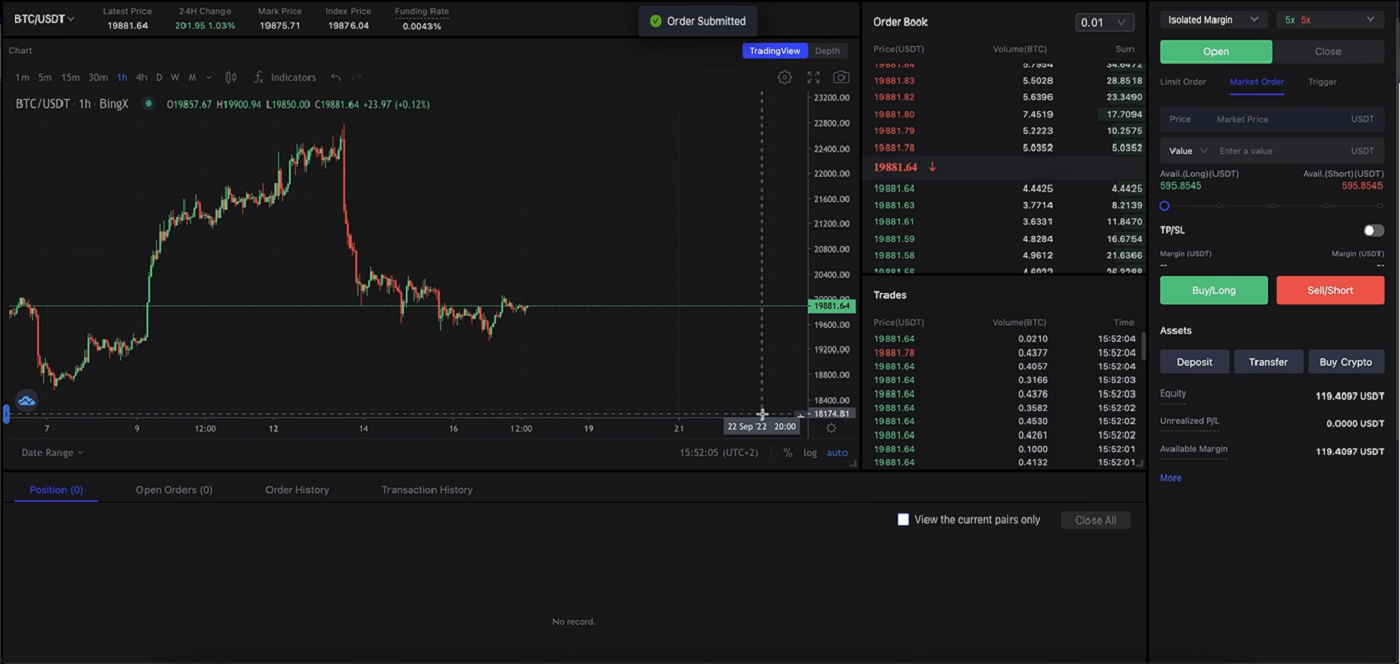
Johtopäätös: Aloita kryptokaupankäyntisi BingX:llä luottavaisin mielin
Kirjautuminen BingX:ään ja kryptokaupankäynnin aloittaminen on helppoa ja turvallista. Noudattamalla kuvattuja vaiheita kirjautuaksesi sisään ja tehdäksesi ensimmäisen kaupansi, olet hyvällä matkalla navigoimaan kryptovaluuttojen dynaamisessa maailmassa.
Harjoittele aina turvallista kaupankäyntiä, tee perusteellinen tutkimus ja hyödynnä BingX:n ominaisuuksia kaupankäyntikokemuksesi optimoimiseksi.


